
Core i9 11900Kなど第11世代Rocket Lake-S CPUに対応するZ590チップセット搭載マザーボードとしてASUSからリリースされた、90A対応Dr. MOSで構成される16フェーズの超堅牢VRM電源を搭載するハイエンドモデル「ASUS ROG MAXIMUS XIII HERO」をレビューします。
製品公式ページ:https://rog.asus.com/jp/motherboards/rog-maximus/rog-maximus-xiii-hero-model/
マニュアル:https://dlcdnets.asus.com/pub/ASUS/mb/LGA1200/ROG_MAXIMUS_XIII_HERO/J18089_ROG_MAXIMUS_XIII_HERO_UM_V3_WEB.pdf
ASUS ROG MAXIMUS XIII HERO レビュー目次
1.ASUS ROG MAXIMUS XIII HEROの外観・付属品
2.ASUS ROG MAXIMUS XIII HEROの基板上コンポーネント詳細
3.ASUS ROG MAXIMUS XIII HEROの検証機材
4.ASUS ROG MAXIMUS XIII HEROのBIOSについて
5.イルミネーション操作機能「ASUS AURA Sync」について
6.ASUS ROG MAXIMUS XIII HEROのOC設定について
7.ASUS ROG MAXIMUS XIII HEROの動作検証・OC耐性
8.ASUS ROG MAXIMUS XIII HEROのレビューまとめ
【注意事項】
同検証は2021年4月上旬に行っておりASUS ROG MAXIMUS XIII HEROのBIOSは0704を使用しています。最新BIOSでは修正されている不具合や追加されている機能もあると思うので、最新BIOSのリリースについては公式ページを各自でチェックしてください。
サポート:https://rog.asus.com/jp/motherboards/rog-maximus/rog-maximus-xiii-hero-model/helpdesk_bios
【2021年4月16日:初稿】
レビュー記事初稿を公開、BIOS:0704で検証
【機材協力:ASUS Japan】
ASUS ROG MAXIMUS XIII HEROの外観・付属品
まず最初にASUS ROG MAXIMUS XIII HEROの外観と付属品をチェックしていきます。
ASUS ROG MAXIMUS XIII HEROのパッケージはマザーボードの箱としては独特な上開き化粧箱になっていました。開閉しやすく高級感もあります。
外パッケージの蓋を開くと上段にはマザーボード本体が収められており、下段には各種付属品が収められています。
マニュアルなど冊子類、ドライバCDで必要なものが一通り揃っています。その他にもROGロゴバッジシールやステッカーセットなどファングッズが付属します。ドライバ類についてはそろそろUSBメモリに移行して欲しいところ。
組み立て関連の付属品として、SATAケーブル4本、M.2 SSD固定用スペーサー&スクリューセット、Q-Connector、RGB対応4PIN LED機器接続ケーブル、アドレッサブルRGB対応VG-D型3PIN LED機器接続ケーブル、WiFiアンテナが付属します。
「Q-Connector」はパワースイッチやストレージLEDなど細かいPINをまとめてマザーボードに接続可能な便利なコネクタです。「Q-Connector」は組み立て時にあると便利ですがASUSマザーボードの中でも付属しないモデルもあるので事前にチェックがおすすめです。
「ASUS ROG MAXIMUS XIII HERO」はASUS AURA Syncによるライティング制御に対応したLEDヘッダーの延長ケーブルとしてRGB対応汎用4PIN LEDヘッダー用とアドレッサブルRGB対応VG-D型汎用3PIN LEDヘッダー用の2種類が付属します。
ASUS ROG MAXIMUS XIII HEROにはアドレッサブルRGB対応VG-D型汎用3PIN LEDヘッダーがマザーボード上に実装されていますが、それをロック付き3PINコネクタに変換する延長ケーブルが付属します。
「ASUS ROG MAXIMUS XIII HERO」にはROG GRAPHICS CARD HOLDERという独自グラフィックボードサポートホルダーが付属しています。
足の部分にマグネットが内蔵されているのでスチール板金製のPSUシュラウドに簡単固定して、グラフィックボードの垂れ下がりによる基板の反りを防止、PCIEスロットへの負荷も軽減できます。さらにROG GRAPHICS CARD HOLDERはPCIEスロットの固定クリップを外す器具としても使用できます。
マザーボード全体像は次のようになっています。
「ASUS ROG MAXIMUS XIII HERO」はATXフォームファクタのマザーボードです。
「ASUS ROG MAXIMUS XIII HERO」にはチップセットカバーとも一体化したM.2 SSDヒートシンクがマザーボードの表面を覆っています。アルミニウム製ヒートシンクには右上がりにエアスリットが設け、放熱表面積を拡張しています。
チップセットクーラー部分のカバーは鏡面プレートになっていますが、シンプルな鏡面ではなく左上がりな斜めラインの陰影があり、ヒートシンクスリットとクロスするところにデザイン面で遊びを感じます。またHEROのロゴバッジはアルミニウム切り出し面の光沢が綺麗で、細部にこだわりも。
「ASUS ROG MAXIMUS XIII HERO」にはVRM電源クーラーとしてCPUソケットの上側と左側に大型のアルミニウム製ヒートシンクがあり、隠れていますが、2つはヒートパイプで連結されています。左側は、リアI/Oカバー天面を支える側面こそネジ止めの2ピース構造ですが、VRM電源ヒートシンクからリアI/Oカバーの天面まではモノブロック構造で超巨大なVRM電源クーラーとなっています。


「ASUS ROG MAXIMUS XIII HERO」はメインストリーム向けマザーボードながら、16フェーズの超堅牢なVRM電源回路が実装されています。
VRM電源回路を構成する素子も、メイン14フェーズに定格90Aを処理可能なTexas Instruments CSD95410(所謂、90A対応Dr. MOS)、セカンダリ2フェーズに70A対応Dr. MOS、定格45Aを処理可能な高透磁率合金コアチョーク MicroFine alloy chokes、入出力フィルタリングに高い動作温度で数千時間持続する10K日本製ブラックメタルコンデンサなど厳選された高品質素子です。
Intel第11世代Core-S CPUの大幅なマニュアルOCでも安定した大電力供給が行えるように「ASUS ROG MAXIMUS XIII HERO」にはEPS電源端子として8PIN×2が設置されています。700W以下のメインストリーム電源ユニットではEPS端子が1つしかないものもあるので組み合わせて使用する電源ユニットには注意が必要です。
また「ProCool II」と呼ばれる設計のEPS電源コネクタは、低インピーダンスなソリッドピンによってホットスポットの発生を抑制し、金属アーマーはコネクタの補強とともに熱拡散も補助します。
「ASUS ROG MAXIMUS XIII HERO」には一体型リアI/Oバックパネルも採用されています。PCケースにパネルを装着する作業は固くて装着し難かったり、忘れてしまうこともあるのでマザーボードに統合されているのは嬉しい機能です。
以下USB規格に関する説明がありますが『USB3.2 Gen2 = USB3.1 Gen2』、『USB3.2 Gen1 = USB3.1 Gen1 = USB3.0』と考えて基本的に問題ありません。
「ASUS ROG MAXIMUS XIII HERO」のリアI/Oに実装された2基のUSB Type-Cポートは次世代規格Thunderbolt4に対応しています。DisplayPort Alternate Modeによるビデオ出力に対応し(映像ソースはiGPU)、USB Power Delivery規格によって15W(5V/3A)の電力供給も可能です。
リアI/Oには最新のUSB3.2 Gen2規格に対応した6基のUSB Type-A端子が設置されています。そのほかのUSB端子については2基のUSB2.0端子が搭載されています。マウス・キーボードなどの周辺機器を多数繋いでいてもVR HMDに余裕で対応可能です。USB3.Xは無線マウスと電波干渉を起こすことがあるので、USB2.0が少し離れた場所に設置されているのは地味に嬉しいポイントです。
有線LANには一般的なギガビットイーサの2.5倍の帯域幅を実現するIntel製LANコントローラー I225-V(Foxville)による2.5Gb LANが搭載されています。
さらに従来の2.4GHz帯と5GHz帯に加えて、グローバルに免許不要で使用可能な6GHz帯もサポートするWiFi 6E&Bluetooth5.2に対応した無線LAN(Intel AX210)も搭載しています。(注:2021年4月現在、日本国内では法令に基づく規制のため6GHz帯は使用不可。将来的に使用できるようになる予定)
接続規格としてはWi-Fi 802.11 a/b/g/n/ac/ax、2.4/5GHz/6GHzトライバンド、最大通信速度2400Mbps、Bluetooth 5.2に対応しています。リアI/Oには無線モジュールのアンテナ端子が設置されているので付属のアンテナを接続できます。
Intel I225-V(Foxville)、Intel AX210など「ASUS ROG MAXIMUS XIII HERO」に搭載されているネットワーク機器はWindows10(20H2)の標準ドライバでは動作しません。またドライバメディアもUSBメモリではなく、光学ディスクです。
『USB外付けやSATA接続の光学ドライブでドライバをインストール』、『スマホ等のインターネットに接続可能な機器からUSBメモリ等へドライバをコピー』、『Windows10標準ドライバで動作するUSB接続LANアダプタを使用』など代替手段はいくつかありますが、事前にこれらのようなネットワーク機器接続の準備ができていない場合、インターネットに接続できない状態になるので注意してください。
今時はほぼ全ての人がスマホを持っていると思うので、最終手段ではスマホからドライバをダウンロードして、USB接続でスマホからPCへドライバインストーラーを転送するという手もあります。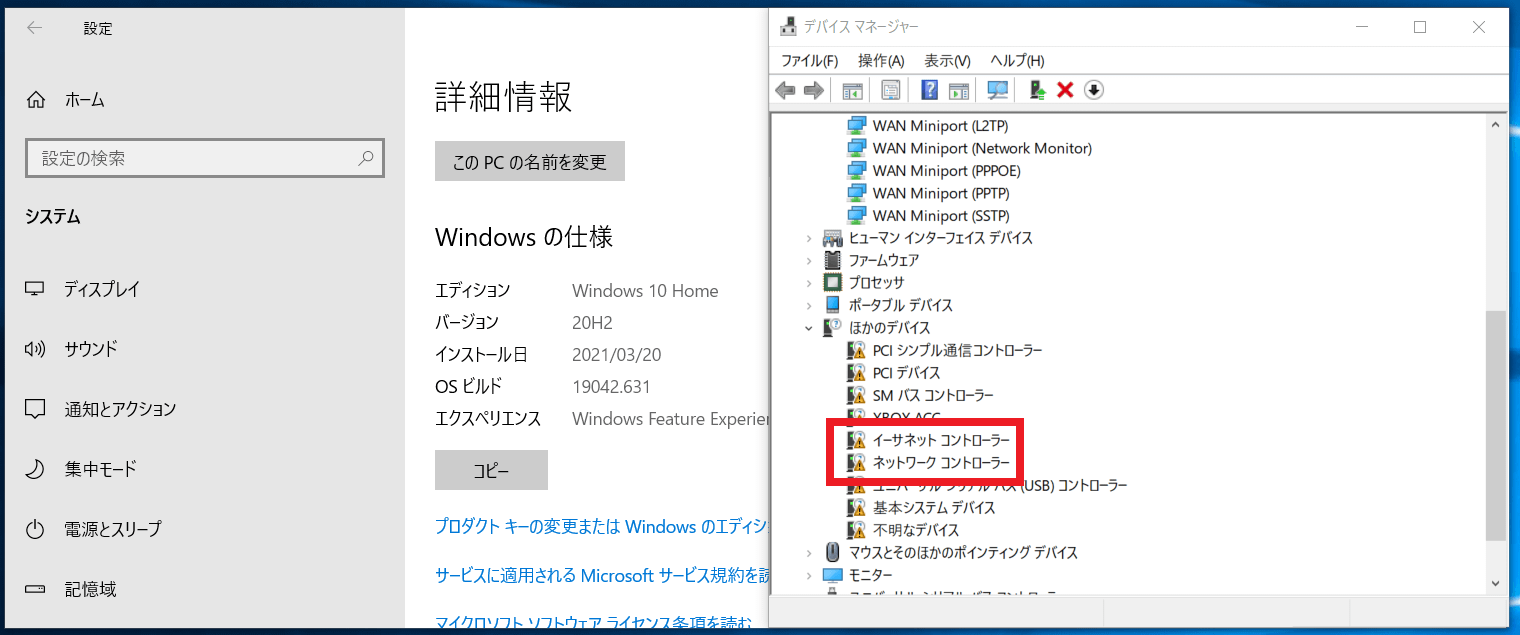
「ASUS ROG MAXIMUS XIII HERO」は「USB BIOS FlashBack」に対応しています。所定のUSB端子にBIOSファイルの入ったUSBメモリを接続して、オンボードボタンを押すと「USB BIOS FlashBack」機能によってCPUやメモリなしの状態でもBIOSの修復・アップデートが可能です。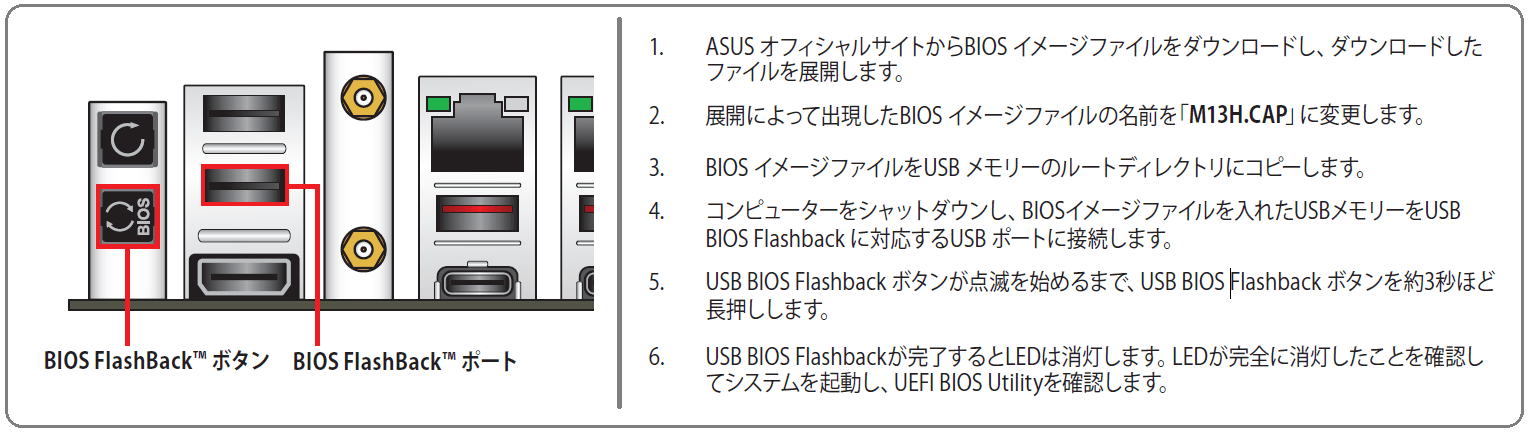
ASUS ROG MAXIMUS XIII HEROの基板上コンポーネント詳細
続いて「ASUS ROG MAXIMUS XIII HERO」のマザーボード基板上の各種コンポーネントをチェックしていきます。
システムメモリ用のDDR4メモリスロットはCPUソケット右側に4基のスロットが設置されています。固定時のツメはマザーボード上側の片側ラッチとなっています。グラフィックカードを設置するPCIEスロットとは十分な距離があるのでメモリの着脱時に干渉の心配はありません。
「ASUS ROG MAXIMUS XIII HERO」ではDDR4メモリ配線構造はOptmemIIIと名付けられており、従来のTトポロジーからデイジーチェーンへ切り替わっています。デイジーチェーン構造によって信号反射が低減されるので、1チャンネルに1枚という構成においてメモリOC耐性が向上し、1枚16GBの大容量メモリでは4266MHz/CL16の高周波数、低レイテンシ動作が可能です。
グラフィックボードなどを設置するPCIEスロットは上から[N/A、x16、N/A、x1、x16、N/A、x16]サイズのスロットが設置されています。上段のプライマリグラフィックボードを2段目のスロットに配置することで、大型ハイエンド空冷CPUクーラーとグラフィックボードの干渉を回避しています。
Intel第11世代CPU使用時について、2段目と5段目のPCIEスロットはCPU直結PCIEレーンのPCIE4.0x16に接続されており、[x16, N/A] or [x8, x8]で使用できます。またこのPCIEレーンはM.2_2とも共有されており、M.2_2も使用する場合は[x8, x4, x4]の帯域配分になります。
7段目のx16サイズスロットはチップセット経由のPCIE3.0x4帯域ですが、SATA6G_1/2およびSATA6G_3/4と帯域を共有しており、使用するSATAポート次第で、x4/x2/NAと帯域幅や排他利用が変化します。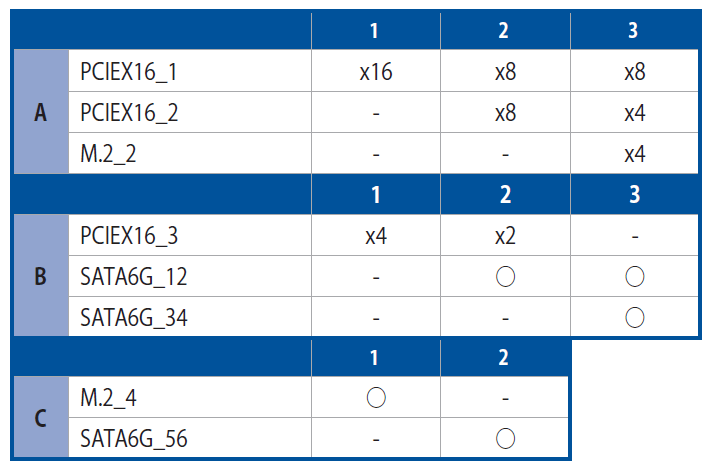
ASUS ROG MAXIMUS XIII HEROにも最近のトレンドとして3段目と6段目のx16サイズスロットには1Kgを超える重量級グラボの重さに耐えるように、従来のプラスチックスロットよりも垂直方向の力に対して1.6倍、水平方向の力に対して1.8倍も強靭になった補強用メタルアーマー搭載スロットが採用されています。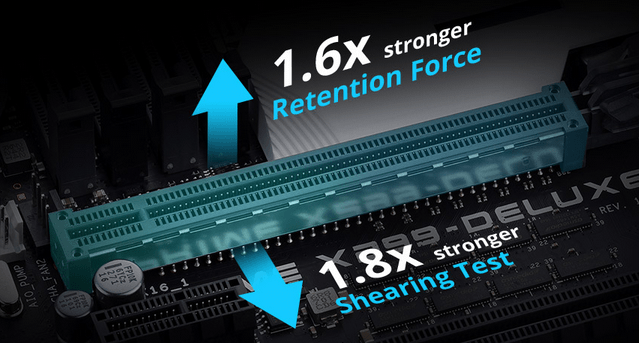
AMD Radeon RX 6000シリーズGPUとAMD Ryzen 5000シリーズCPUの組み合わせがサポートするAMD Smart Access Memoryの名前の方が有名ですが、PCIE規格で策定されているVRAMフルアクセス機能「Re-Size BAR (Base Address Register)」にもASUS ROG MAXIMUS XIII HEROは対応しています。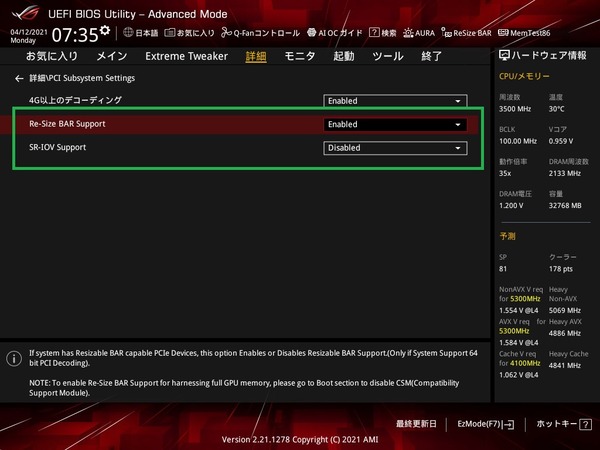
SATAストレージ用の端子はマザーボード右下に6基搭載されています。SATA6G_1~6はいずれもIntel Z590チップセットのコントローラーによる接続で、RAID0/1/5/10のハードウェアRAID構築にも対応しています。
「ASUS ROG MAXIMUS XIII HERO」には高速NVMe接続規格に対応したM.2スロットは、CPUソケット下やPCIEスロットと並んで計4基が設置されています。帯域配分が少々複雑です。
M2_1は第11世代CPUで新たに追加されたCPU直結PCIE4.0x4レーンに接続されており、PCIE4.0x4接続のNVMe接続M.2 SSDに対応しています。
M2_2はPCIE4.0x4接続のNVMe接続M.2 SSDに対応しています。PCIEスロットのところで説明した通り、主にグラフィックボード用に使用されるx16サイズスロットと帯域を共有しており、M2_2を使用する場合、2段目と5段目のx16サイズスロットおよびM2_2はPCIE4.0x16を[x8, x4, x4]で配分する形になります。
M2_3はチップセット経由PCIEレーンに接続されており、NVMe(PCIE3.0x4)接続のみをサポートし、排他利用はありません。
M2_4はチップセット経由PCIEレーンに接続されており、NVMe(PCIE3.0x4)接続とSATA接続のM.2 SSD両方に対応をサポートしていますが、M2_4を使用している場合、SATA5/6は排他利用になります。
「ASUS ROG MAXIMUS XIII HERO」には4基のM.2スロットをカバーするようにマザーボード下半分を覆う大型M.2 SSDヒートシンクが設置されています。同ヒートシンクを使用することで、グラフィックボードなど発熱から保護し、M.2 SSDがむき出しの状態よりもサーマルスロットリングを抑制する効果が期待できます。
一般的なマザーボード備え付けM.2 SSDヒートシンクは表面のみに金属プレートが実装されていますが、同製品では両面ヒートシンク設計を採用しており、背面金属プレートも表面同様にサーマルパッドを介してM.2 SSDと接します。
「ASUS ROG MAXIMUS XIII HERO」のM.2 SSDヒートシンクのうち、PCIE4.0x4対応NVMe M.2 SSDのために第11世代CPUで増設された4レーンを使用するCPUソケット直下のM.2スロットについては、厚みが20mm程度もあり、特に巨大です。高速な反面、発熱の大きいPCIE4.0対応NVMe M.2 SSDも安心して使用できます。
・PCIE4.0対応NVMe M.2 SSDのレビュー記事一覧へ
「ASUS ROG MAXIMUS XIII HERO」のマザーボード右側には最新接続規格USB3.2 Gen2x2に対応する内部USB Type-Cヘッダーと、2基の内部USB3.0ヘッダーがあり、内部USB3.0ヘッダーはマザーボード基板と平行に実装されています。
マザーボード下側には2基の内部USB2.0ヘッダーが設置されています。Corsair iCUEやNZXT CAM対応製品などUSB2.0内部ヘッダーを使用する機器も増えていますが、ASUS ROG MAXIMUS XIII HEROであればそれらの機器も問題なく使用可能です。内部USB2.0が2基でも不足する場合はUSB2.0ヘッダー増設ハブの「NZXT INTERNAL USB HUB (Gen3)」や「Thermaltake H200 PLUS」がおすすめです。
「ASUS ROG MAXIMUS XIII HERO」はハイエンドなゲーミングマザーボードということで、ALC4802やESS SABRE DAC(SABRE9018Q2C)によって、高音質オンボードサウンド機能を従来機種よりもさらに強化した「SupremeFX」も採用されています。
ALC4802は従来のハイレゾオーディオ(HDA)インターフェイスの代わりにUSBインターフェイスを使用し、192〜384kHzのオーディオ解像度に対応します。ヘッドホンアンプには-115dB THD+Nに達する「ESS SABRE DAC(SABRE9018Q2C)」が採用され、低ノイズで微妙なニュアンスを再現します。
デジタル部とアナログ部の基板分離などヘッドホン・スピーカー出力の高音質化にも注力しており、光学デジタルによるデジタル音声出力もあるので高級なヘッドホンアンプユーザーにも満足のいく構成です。最近のゲーミングマザボはサウンドボード要らずです。
冷却ファンや簡易水冷クーラーのポンプの接続用の端子はマザーボード上の各場所に計8か所設置されています。これだけあれば360サイズなどの大型ラジエーターを複数基積んだハイエンド水冷構成を組んでもマザーボードのファン端子だけで余裕で運用可能です。
W_PUMP+やH_AMPのファン端子は最大36W(12V、3A)の出力にも対応しているので本格水冷向けのD5やDDCポンプの電源としても変換ケーブルを噛ませることで使用できます。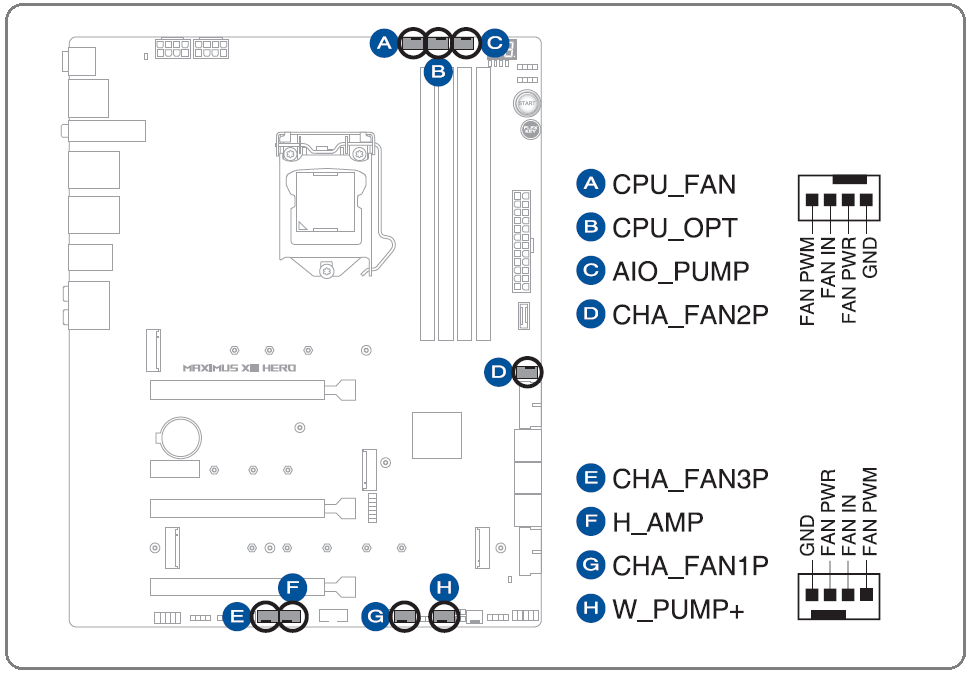
マザーボード上にはDIY水冷PCユーザーに嬉しい外部温度センサーの接続端子が水路IN/OUT用を含めて3基設置されています。ASUSのファンコントロール機能は外部センサーをソースにした水温依存のファンコントロールが可能なので管理人は以前から水冷ユーザーにオススメしています。
加えて、薄緑色の3PINファン端子は水冷の流量検出端子となっており、フローインジケーター&メーターを接続することで流量の検出が可能です。ASUSマザボさえあれば水冷環境の構築は全て大丈夫と言っても過言ではなくなってきています。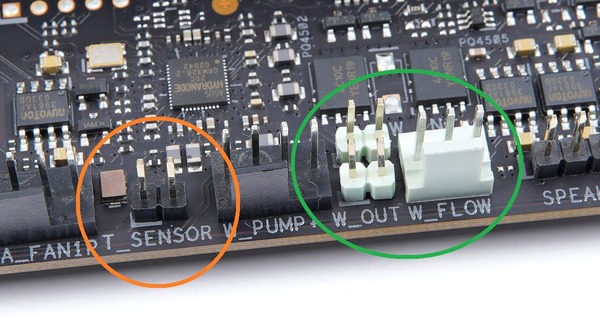
マザーボード基板上にはOCerのみならず一般自作erにとっても組み立て中の動作確認に便利なオンボードのスタートスイッチとリセットスイッチが実装されています。POSTエラーのチェックに便利なDebug LEDも設置されています。リアI/OにはCMOSクリアのハードウェアスイッチも設置されているのでOC設定をミスっても簡単に初期化が可能です。
「ASUS ROG MAXIMUS XIII HERO」のマザーボード上でスタートスイッチと並んで実装されているリセットスイッチは「Flexkey」と名付けられており、BIOS上から、「リセット」「AURA オン/オフ」、「DirectKey(起動してBIOSメニューを表示)」「セーフブート(起動して標準設定でBIOSメニューを表示)」など押下時の機能を切り替えることができます。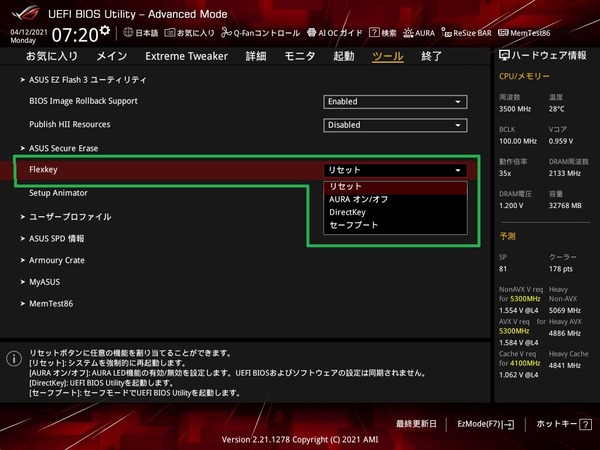
ASUS ROG MAXIMUS XIII HEROの検証機材
ASUS ROG MAXIMUS XIII HEROを使用して検証機材と組み合わせてベンチ機を構築しました。ASUS ROG MAXIMUS XIII HERO以外の検証機材は次のようになっています。
| テストベンチ機の構成 | |
| CPU | Intel Core i9 11900K (レビュー) |
| CPUクーラー | Fractal Design Celsius S36(レビュー) Noctua NF-A12x25 PWM x3 (レビュー) |
| メインメモリ | G.Skill Ripjaws V F4-4000C15Q-32GVK DDR4 8GB*4=32GB (レビュー) |
| CPUベンチ用 ビデオカード |
MSI GeForce GT 1030 2GH LP OC ファンレス (レビュー) |
| システムストレージ | Samsung SSD 980 PRO 500GB(レビュー) |
| OS | Windows10 Home 64bit |
| 電源ユニット | Corsair HX1200i (レビュー) |
| ベンチ板 | STREACOM BC1 (レビュー) |
システムメモリの検証機材には、XMP OCプロファイルによるメモリ周波数4000MHzかつメモリタイミングCL15の超低レイテンシなオーバークロックに対応する8GB×4=32GBのメモリキット「G.Skill Ripjaws V F4-4000C15Q-32GVK」を使用しています。かなりピーキーなOC設定なので一般にはオススメし難い製品ですが。
・「G.Skill Ripjaws V F4-4000C15Q-32GVK」をレビュー
高級感のあるヒートシンクや8分割ARGB LEDを搭載してデザイン面でも優れる「G.Skill Trident Z Neo」シリーズは当サイトでも特にオススメしているDDR4メモリです。第3世代Ryzen向けにリリースされた製品ですが、3200MHz/CL14や3600MHz/CL16といった定番スペックがラインナップされていて、Intel第11世代Rocket Lake-S CPU&Z590マザーボード環境でも高いパフォーマンスを発揮できるので、選んで間違いのないオススメなOCメモリです。
・「G.Skill Trident Z Neo F4-3600C14Q-32GTZN」をレビュー
360サイズや240サイズなど120mmファンを複数搭載できるマルチファンラジエーターの簡易水冷CPUクーラーを使用するのであれば、「Noctua NF-A12x25 PWM」への換装もおすすめです。「Noctua NF-A12x25 PWM」は、超硬質かつ軽量な新素材「Sterrox LCP」の採用によってフレーム-ブレード間0.5mmの限界を実現させた次世代汎用120mm口径ファンとなっており、1基あたり3500円ほどと高価ですが、標準ファンよりも静音性と冷却性能を向上させることができます。
・「Noctua NF-A12x25 PWM」を360サイズ簡易水冷に組み込む
ベンチ機のシステムストレージには「Samsung SSD 980 PRO 500GB」を使用しています。Samsung SSD 980 PROは、PCIE4.0対応によって連続アクセススピードを最大で2倍に飛躍させただけでなく、ランダム性能の向上によってSSD実用性能においても前世代970 PROから大幅な向上を果たし、PCIE4.0アーリーアダプターなPhison PS5016-E16採用リファレンスSSDよりも高速なので、これからPCIE4.0対応プラットフォームの自作PCを組むなら、システム/データ用ストレージとして非常にオススメな製品です。
・「Samsung SSD 980 PRO 1TB」をレビュー。堂々の最速更新
CPUとCPUクーラー間の熱伝導グリスには当サイト推奨で管理人も愛用しているお馴染みのクマさんグリス(Thermal Grizzly Kryonaut)を塗りました。使い切りの小容量から何度も塗りなおせる大容量までバリエーションも豊富で、性能面でも熱伝導効率が高く、塗布しやすい柔らかいグリスなのでおすすめです。
グリスを塗る量はてきとうでOKです。管理人はヘラとかも使わず中央山盛りで対角線だけ若干伸ばして塗っています。特にThermal Grizzly Kryonautは柔らかいグリスでCPUクーラー固定時の圧着で伸びるので塗り方を気にする必要もありません。
サーマルグリスの代用品として、数年スパンの長期使用においても性能低下が基本的になく再利用も可能、グリスが零れてマザーボードが汚れたり壊れる心配もないので、炭素繊維サーマルシート「Thermal Grizzly Carbonaut」もオススメです。
・「Thermal Grizzly Carbonaut」はCore i9 9900Kを冷やせるか!?
ASUS ROG MAXIMUS XIII HEROのBIOSについて
ASUS ROG MAXIMUS XIII HEROを使用した検証機の構築も完了したので動作検証とOC耐性のチェックの前にBIOSの紹介をします。
(OSから日付調整する前にスクショを取っている場合、日付がおかしいですが無視してください。また内容的に差異のないものは過去の同社製マザーボードのBIOSスクリーンショットを流用しています。)
ASUS ROG MAXIMUS XIII HEROのBIOSに最初にアクセスするとEZモードというグラフィカルな画面が表示されます。パッと見の見栄えは良いのですが詳細モードでないと詳細設定ができないので「F7」キーを押してサクッと「アドバンスドモード(Advanced Mode)」へ移るのがおすすめです。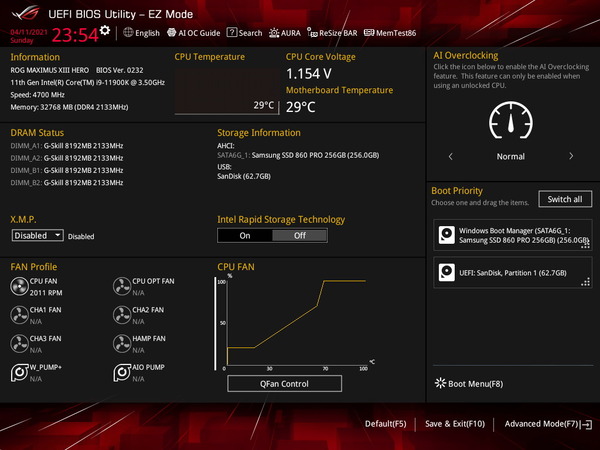
「F7」キーを押すとアドバンスドモードという従来通りの文字ベースのBIOSメニューが表示されます。「Main」タブの「System language」-「English」と表記された項目のプルダウンメニューから言語設定が可能で日本語UIを選択できます。ASUSマザーボードは競合他社と比較してもBIOSメニューの日本語ローカライズの充実と正確さが魅力です。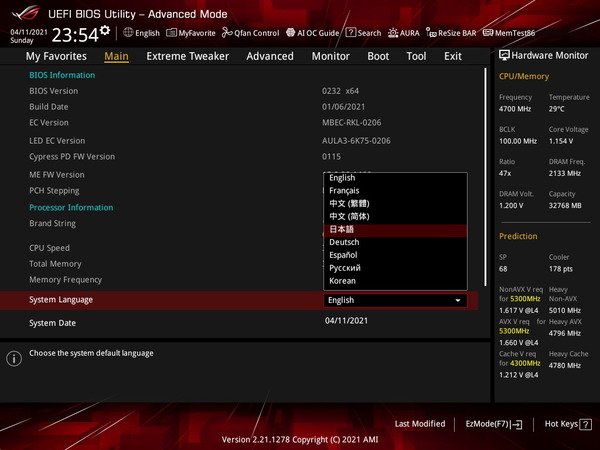
次回起動時に初回から詳細モードを起動する場合は、「起動-ブート設定」にある「セットアップモード」の項目をアドバンスドモードに変更してください。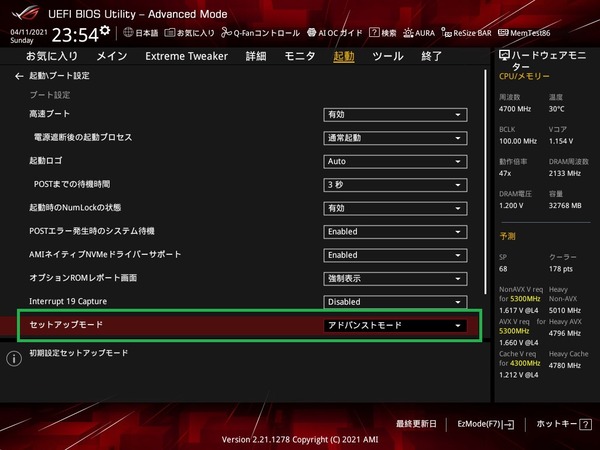
ASUS ROG MAXIMUS XIII HEROのBIOSにおいて設定の保存とBIOSからの退出はトップメニュータブ最右端の「終了」から行えます。その他の設定を行っていても左右カーソルキーですぐに退出可能です。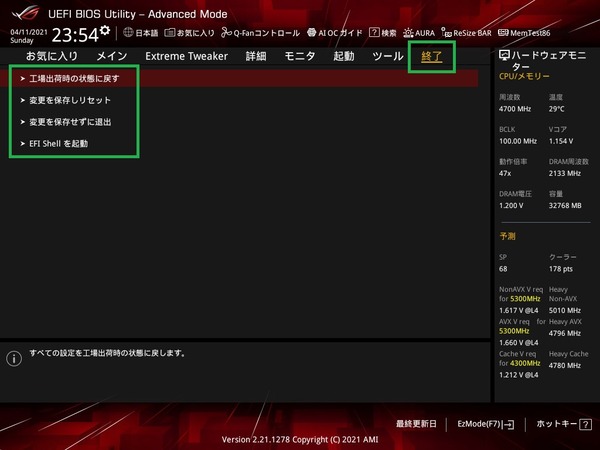
特定のブートデバイスを指定してBIOSから退出するBoot Override機能は「起動」タブメニューの最下段「起動デバイス選択」に配置されています。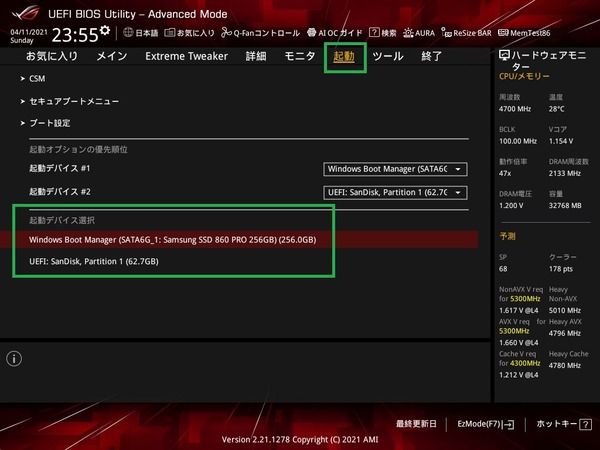
BIOSのアップデート方法は、まず下から最新のBIOSファイルをダウンロード、解凍してUSBメモリのルートに解凍フォルダを置きます。
サポート:https://rog.asus.com/jp/motherboards/rog-maximus/rog-maximus-xiii-hero-model/helpdesk_bios
USBメモリを挿入したままBIOSを起動し、アドバンスドモードの「ツール-ASUS EZ Flash 3 Utility」でストレージデバイスからのアップデートでBIOSファイルを選択します。あとはガイドに従ってクリックしていけばOKです。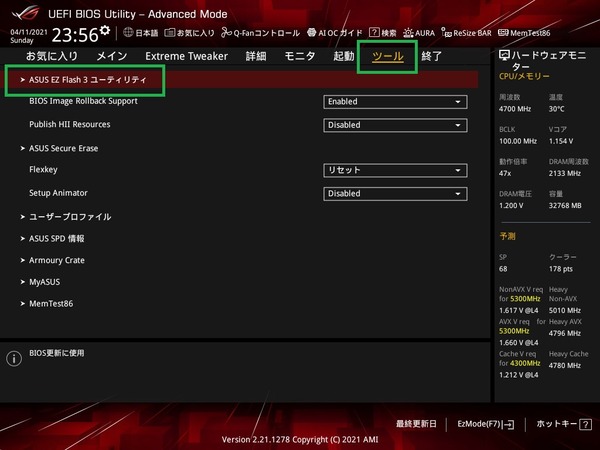
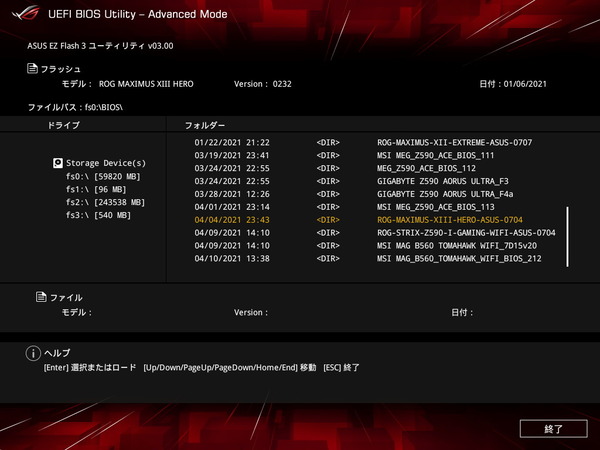
ブートとOSインストール周りについて紹介します。とはいってもASUS ROG MAXIMUS XIII HEROのブート回りは下画像のように非常に簡潔にまとめられており初心者でも迷うことはないと思います。
OSのインストールも「Boot Option #1」に「UEFI:〇〇」というOSインストールメディアを設定して保存&退出でOKです。「Boot Option #1」の下にスクロールしていくとブートデバイスを個別に指定して再起動できる「Boot override」もあるのでこちらから、同様に「UEFI:〇〇」というOSインストールメディアを選択してもOKです。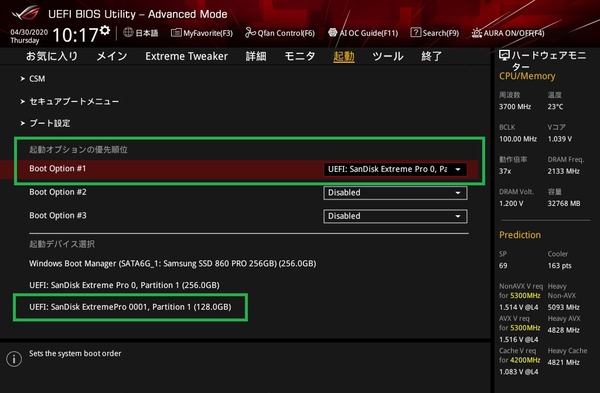
ちなみにWindows10の製品パッケージに付属するUSBメモリではUEFIで認識できないトラブルが発生することがあるようなので、そういうときはこちらの記事に従ってMS公式ツールを使用して適当なUSBメモリでOSインストールメディアを作成すると上手くいきます。
BIOSのアップデートやWindows OSのインストール方法を紹介したところで、ASUS ROG MAXIMUS XIII HEROのBIOS機能で管理人が気になったものをいくつかチェックしていきます。
「ASUS ROG MAXIMUS XIII HERO」のマザーボード上でスタートスイッチと並んで実装されているスイッチは「Flexkey」と名付けられており、BIOS上から、「リセット」「AURA オン/オフ」、「DirectKey(起動してBIOSメニューを表示)」「セーフブート(起動して標準設定でBIOSメニューを表示)」など押下時の機能を切り替えることができます。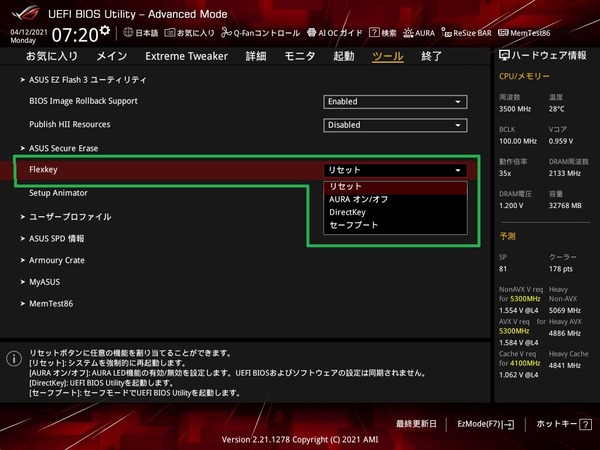
「ASUS ROG MAXIMUS XIII HERO」の2基のx16サイズPCIEスロットとM.2スロットはCPU直結のPCIE4.0x16レーンを共有しており、その配分についてBIOS上から明示的に設定できます。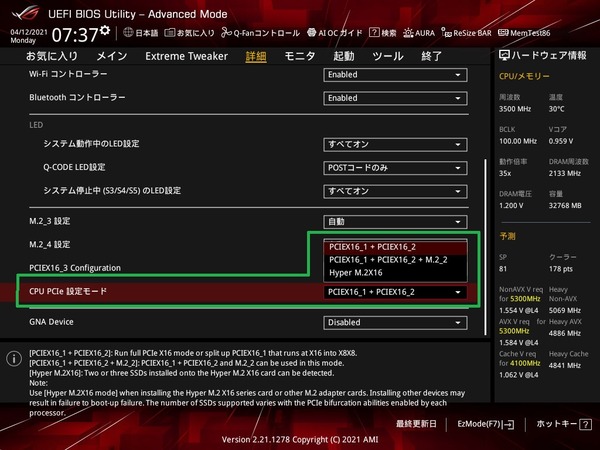
従来のASUS製マザーボードでは「モニタ(Monitor)」のタブページを開くと、温度・電圧モニタリングやファン制御設定が一気に列挙されていたのですが、「ASUS ROG MAXIMUS XIII HERO」を含め最新のIntel 500シリーズマザーボードでは、温度モニター、ファン回転数モニター、電圧・電流モニター、Q-Fan設定の4つの小項目に分けられ、より扱いやすくなっています。
マザーボード上のコンポーネント詳細でも紹介した外部温度センサーについてはBIOS上からも温度をモニタリングできます。簡易水冷(AIO水冷)ポンプ専用の項目も用意されており、ASUS ROG MAXIMUS XIII HEROであれば冷却機能周りは空冷・水冷ともにほぼ全てBIOS上でコントロール可能です。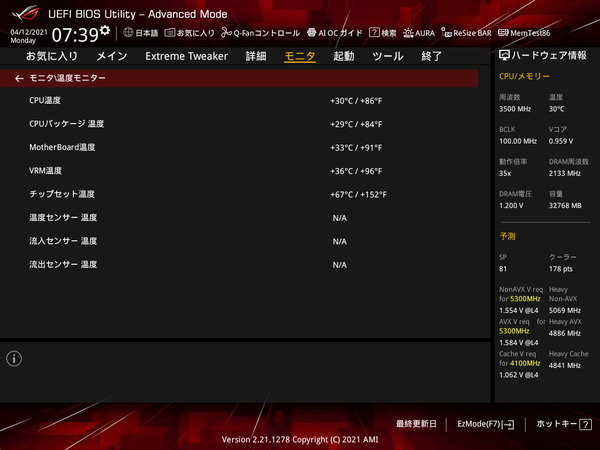
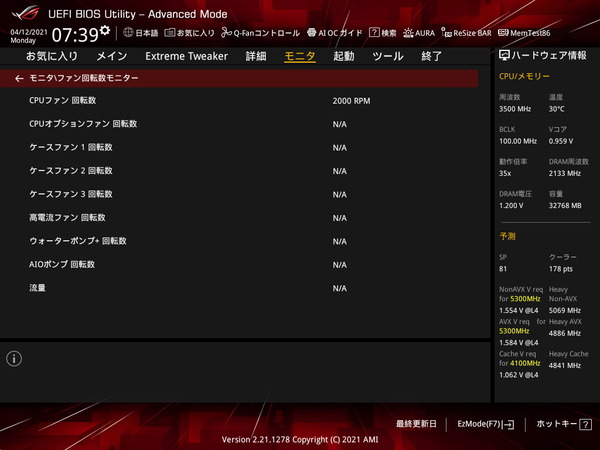
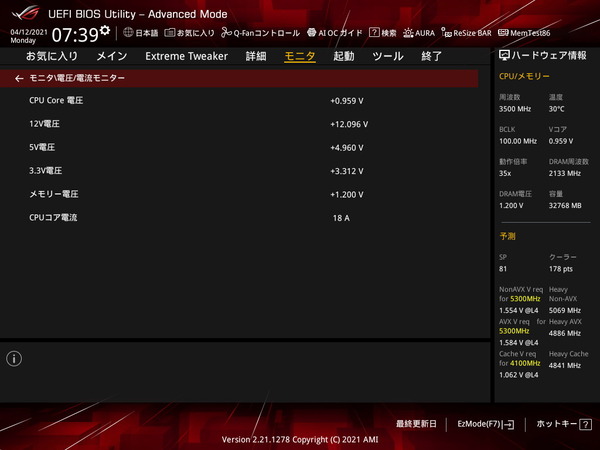
モニタ – Q-Fan設定の順にアクセスするとファン制御設定ページが表示されます。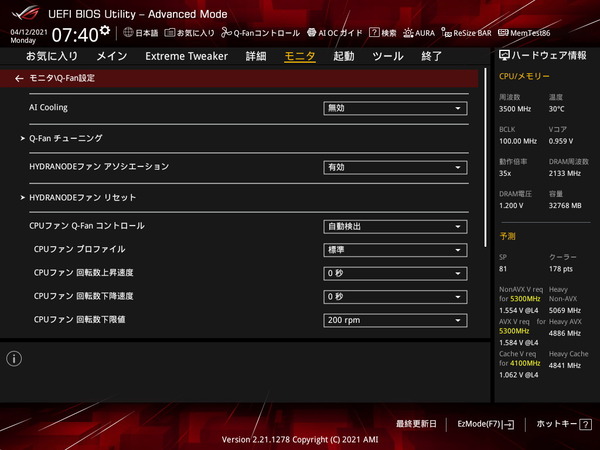
BIOS上のファンコントロール機能についてですが、CPUファン端子とCPU OPT端子はCPU温度依存のファンコントロールしかできませんが、その他のケースファン端子については、外部温度センサーなどの各種温度ソースからファンコントロールが可能です。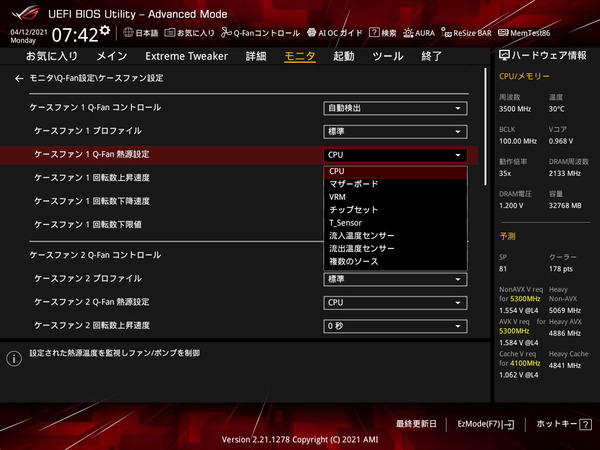
ファン制御モードはPWM速度調整とDC(電圧)速度調整の2種類が用意されていますが、DC速度調整の場合は制御プロファイルを手動にすると、下限温度以下で冷却ファンを停止させる所謂セミファンレス機能を実現する「Allow Fan Stop」の設定が表示されます。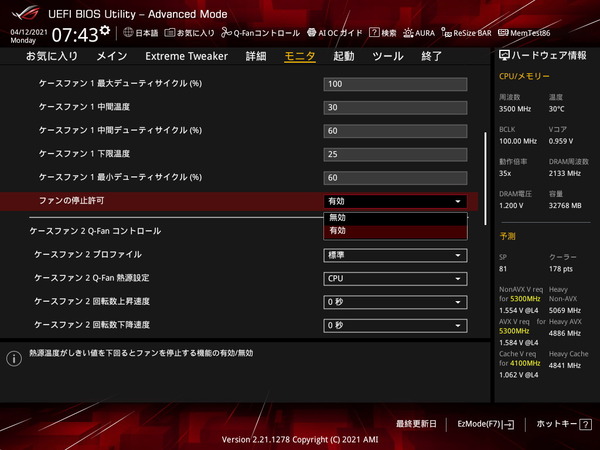
ASUSマザーボードにもグラフィカルUIによるファンコントールの設定機能「Q-Fan Control」があります。機能的には上で紹介したコンソールのファンコンと同じですが、グラフィカルUIでわかりやすく設定できるよという機能になっています。直感的にわかりますし直打ちが苦手な人にはありがたい機能だと思います。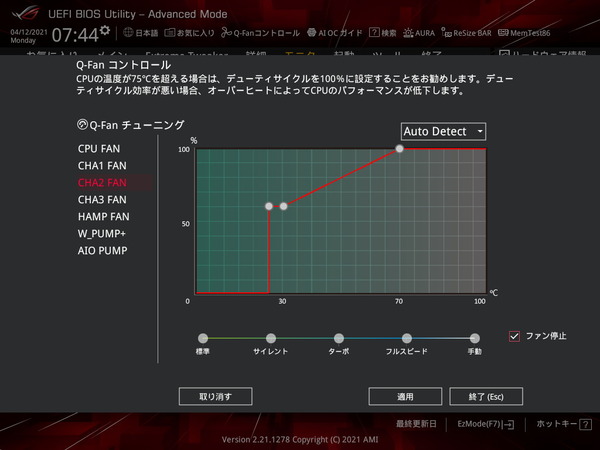
イルミネーション操作機能「ASUS AURA Sync」について
「ASUS ROG MAXIMUS XIII HERO」はマザーボード備え付けのLEDイルミネーションやRGB対応汎用4PIN/アドレッサブルRGB対応汎用3PINイルミネーション機器を操作可能なライティング制御機能「ASUS AURA Sync」に対応しています。
「ASUS ROG MAXIMUS XIII HERO」にはマザーボード備え付けのLEDイルミネーションとして、チップセットクーラーとリアI/Oカバーの2か所にアドレッサブルLEDイルミネーションが搭載されています。オーロラライクなアドレッサブル発光パターンだけでなく、各アドレスに対して静的に発光カラーを指定することも可能です。
また「ASUS ROG MAXIMUS XIII HERO」のマザーボード上にはRGB対応汎用4PIN LEDヘッダーが2基実装されており、当サイトでもレビュー記事を掲載しているLEDテープ「SilverStone SST-LS02」やLEDファングリル「Phanteks Halos Lux RGB Fan Frames」など汎用LED機器によるLEDイルミネーションの拡張も可能です。またマザーボード下端にはアドレッサブルLEDテープに対応したVD-G型の3PINヘッダーも実装されています。
またアドレッサブルLED機器を接続可能なARGB対応VD-G型3PIN LEDヘッダーも2基実装されています。使用可能なアドレッサブルLEDテープについては国内で発売済みの「BitFenix Alchemy 3.0 Addressable RGB LED Strip」やASUS ROG純正品の「ASUS ROG ADDRESSABLE LED STRIP-60CM」や「AINEX アドレサブルLEDストリップライト」が動作することが確認できています。
ちなみに近日発売が予定されている第2世代のアドレッサブルRGB対応LEDテープでは、これまで手動で設定していたLED球数を、デバイス毎に自動検出できるようになっており、「ASUS ROG MAXIMUS XIII HERO」も第2世代に対応したARGB対応LEDヘッダーが実装されています。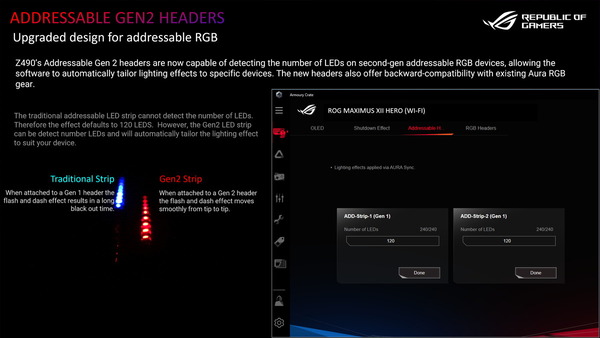
「ASUS ROG MAXIMUS XIII HERO」に搭載されたLEDイルミネーションや汎用ヘッダーに接続されたイルミネーション機器は発光カラーや発光パターンを専用アプリのAURA Syncから同期操作可能になっています。AURA Syncは公式ホームページやマザーボードのサポートページから最新版をダウンロードできます。
AURA公式DL:https://www.asus.com/campaign/aura/jp/download.html
専用アプリである「AURA Sync」を使用することで、色を指定した固定色発光、カラーサイクル等の発光パターンプリセット、温度や音楽に合わせた発光変化など自由度の高いイルミネーション設定が可能です。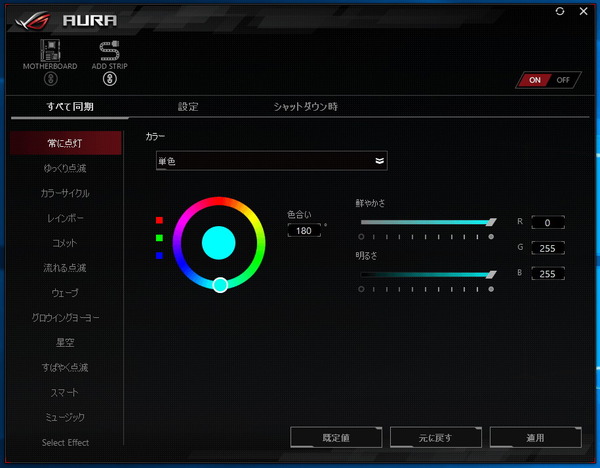
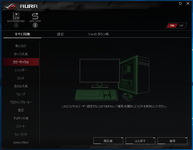
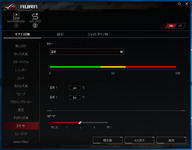
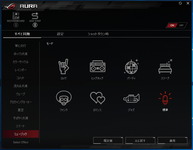
マザーボード備え付けLEDイルミネーションがアドレス指定操作に対応している場合、ソフトウェア上から各LED素子に対して個別に発光カラーを設定できます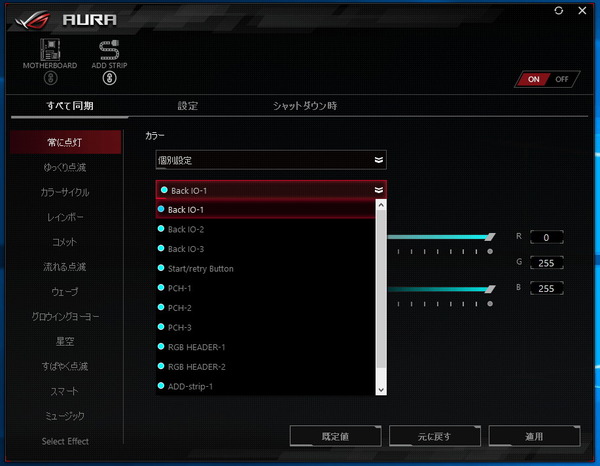
マザーボード備え付けや汎用ヘッダー以外に、ASUS AURA Syncに対応したLEDイルミネーション機器が接続されている場合、ウィンドウ左上にその項目が表示されてマザーボードと同期操作が可能になります。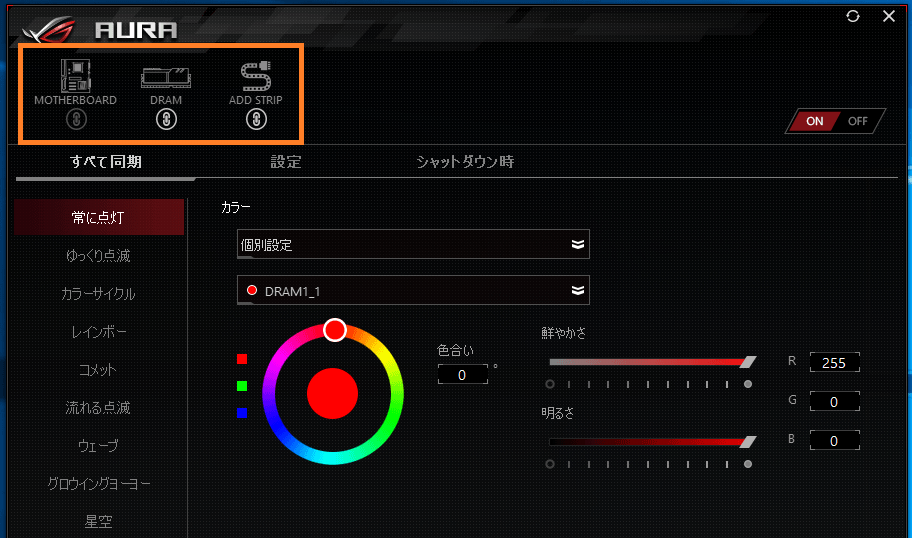
当サイトでレビュー記事を公開中のG.Skill製DDR4メモリの「G.Skill Trident Z Neo」や「G.Skill Trident Z RGB」や「G.Skill Trident Z Royal」もASUS Aura Syncによるイルミネーション同期設定に対応しています。
・「G.Skill Trident Z Neo F4-3600C14Q-32GTZN」をレビュー
ASUS ROG MAXIMUS XIII HEROの備え付けおよび増設のLEDイルミネーションは、デフォルトではOSのシャットダウンやスリープ時もLEDが点灯しますが、「システム停止中(S3/S4/S5)のLED設定」の項目をOFFにすることでスリープ時やシャットダウン時のみLEDイルミネーションをOFFにすることができます。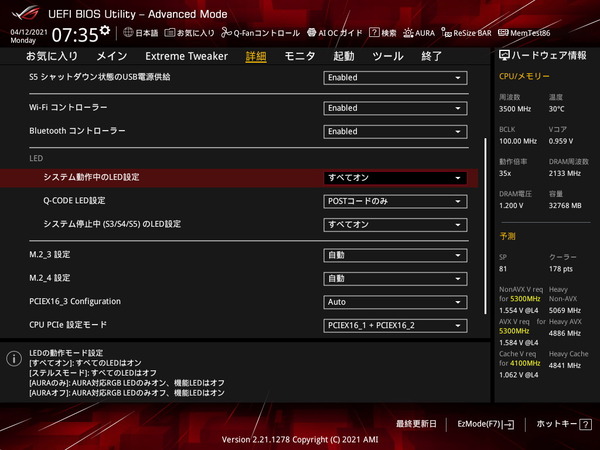
なおシャットダウン・スリープ時のLEDの点灯・消灯設定はWindows上アプリの「AURA Sync」からも設定が可能で、アプリからの操作が優先されます。ASUS Aura Syncソフトウェアの「Power Off」タブがスリープやシャットダウン時のLEDイルミネーションの設定になっています。ここから設定を行うことでASUS ROG MAXIMUS XIII HEROでもシャットダウン・スリープ時のLEDイルミネーションの消灯が可能です。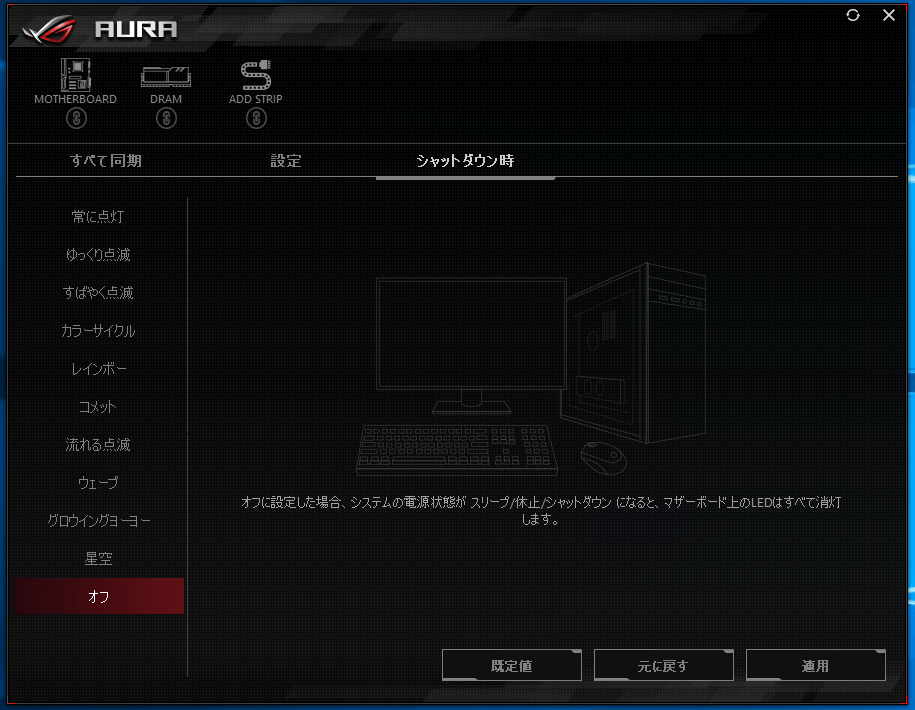
また総合管理ソフトウェア「Armoury Crate」からも、「ASUS ROG MAXIMUS XIII HERO」のマザーボード備え付けLEDイルミネーションや汎用LEDヘッダー接続機器を含めたASUS AURA Sync対応機器のライティングを一括制御できます。(下はASUS ROG CROSSHAIR FORMULAの例)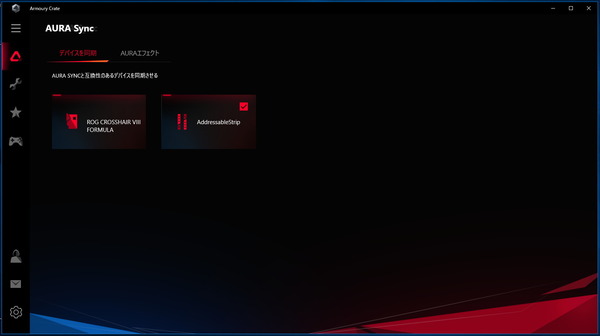
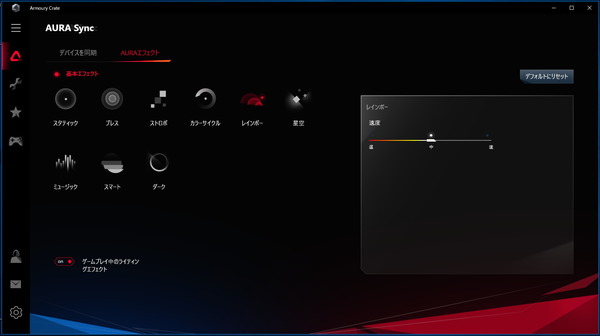
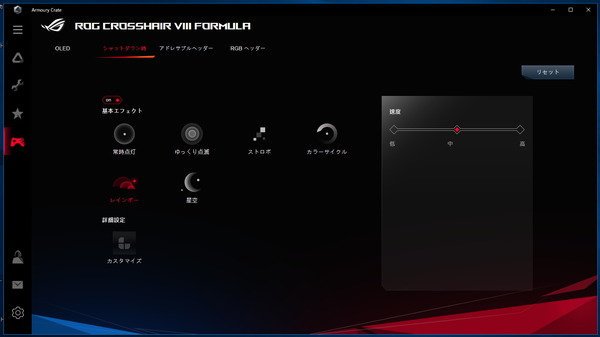
ASUS ROG MAXIMUS XIII HEROのOC設定について
ASUS ROG MAXIMUS XIII HEROを使用した場合のオーバークロックの方法を紹介します。
なおオーバークロックはメーカー保証外の行為であり製品の破損やデータの消失もすべて自己責任となります。オーバークロック検証時は最小構成(CPU、マザーボード、メモリ、システムストレージ、グラフィックボード)以外は基本的にすべて外し、可能ならOC検証用のシステムストレージを用意するなど細心の注意を払ってください。
「ASUS ROG MAXIMUS XIII HERO」のオーバークロック設定は「Extreme Tweaker」というトップメニューのタブページにCPUコアクロック、メモリ、電圧など各種設定項目が集約されています。「Extreme Tweaker」ページをスクロールしていくとCPUコアクロック、メモリ、電圧などの各種設定項目が表示されるので設定しやすいUIです。設定値を直接入力する項目でデフォルトの「Auto」に戻す場合は「a」キーを入力すればOKです。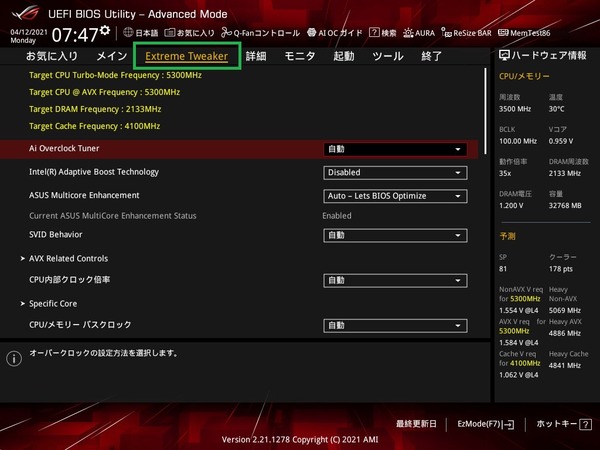
「ASUS ROG MAXIMUS XIII HERO」のオーバークロック設定項目の最初にある「AI Overclock Tweaker」ではプルダウンメニューから「Auto」「Manual」「XMP」の3つの設定モードが選択できます。Autoモードは基本的な設定項目に関する自動or手動設定が可能な一般ユーザー向けの設定モードとなっています。ManualモードはBCLK等の詳細なOC設定項目が解放される上級者向けの設定モードです。XMPモードはManualモードベースですが、OCメモリに収録されたXMPプロファイルを適用できる設定モードになっています。
OC初心者はXMPを使用しないならAutoモード、XMPを使用するならXPMモードを使用すればOKです。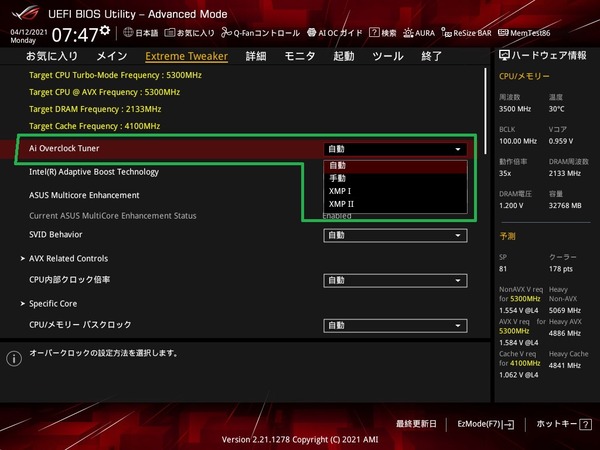
CPUコアクロック(コア倍率)の変更について説明します。
コアクロックはコア数に対して各コアに最大動作クロック(BCLKに対する倍率)を指定できます。「コア0:コア1:コア2:コア3」を倍率として、例えば「45:43:43:42」のようにバラバラに指定した場合、4つのコアのうち1つに負荷が掛かる場合は4コアのうち1つが45倍動作、2つと3つの場合は43、4つの場合は42となります。
ASUS ROG MAXIMUS XIII HEROではCPU内部クロック倍率の設定モードとして、マザーボードのお任せとなる「Auto」、全コアの倍率を同じに設定する「Sync All Cores」、負荷のかかっているコア数によって最大動作倍率を設定する「By Core Usage」、コア毎に最大動作倍率を設定できる「Specific Core」、自動的にOC設定を最適化してくれる「AI Optimized」の4つのモードが存在します。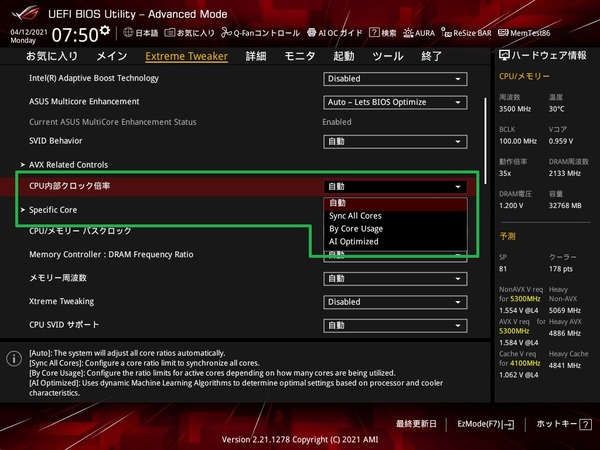
一般ユーザーがCPUのOCを行う場合は通常、全コアの最大倍率を一致させると思いますが、同マザーボードの場合は「Sync All Cores」モードを選択して「1コアの倍率制限値: 50」と設定することでデフォルトのBCLK(ベースクロック)が100MHzなのでその50倍の5.0GHzで全てのコアが動作します。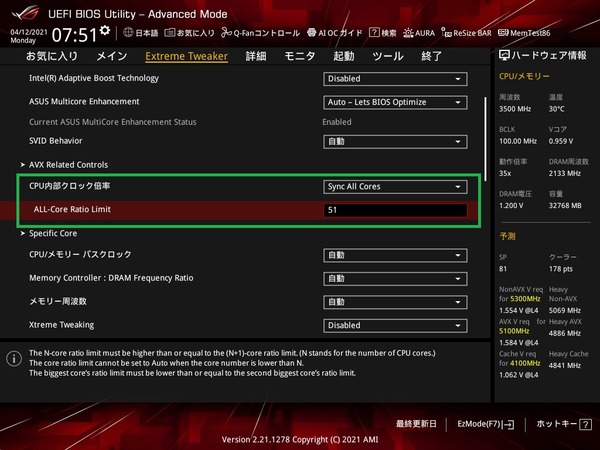
「By Core Usage」モードでは負荷がかかっているコア数に対して最大動作倍率を設定可能です。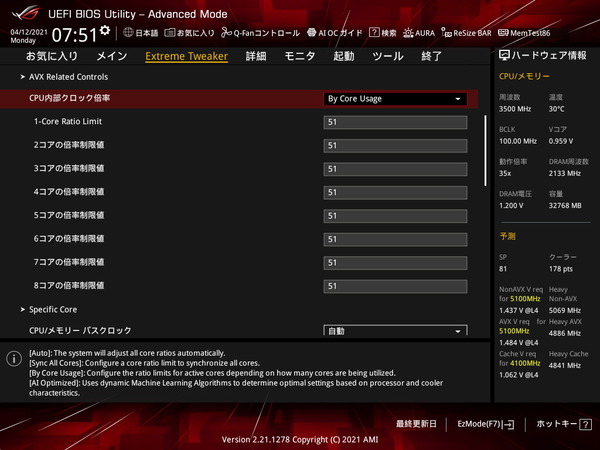
「Specific Core」モードではコア毎に最大動作倍率を設定できます。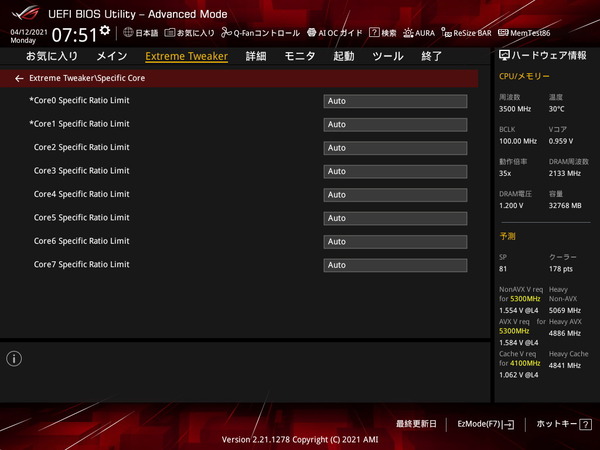
Intel第10/11世代CPUは、従来ではオフセットやアダプティブのような大雑把な調整しか不可能だったV/Fカーブ(動作周波数と動作電圧の関係)を細かく調整できるようになっています。ASUS ROG MAXIMUS XIII HEROでは「V/F Point Offset」の名前で同設定が配置されています。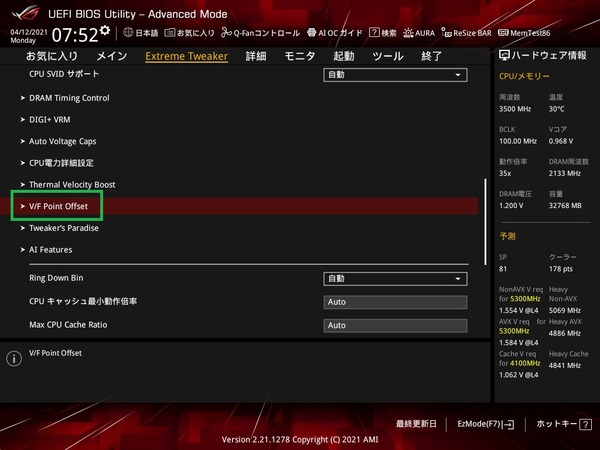
現時点では既定の8点の周波数に対して設定されたCPU個体毎のストック電圧に対して、+/-のオフセット電圧を設定できます。Core i9 11900Kの場合は800MHz、2500MHz、3500MHz、4300MHz、4800MHz、5100MHz、5200MHz、5300MHzに対してコア電圧オフセット値を指定できます。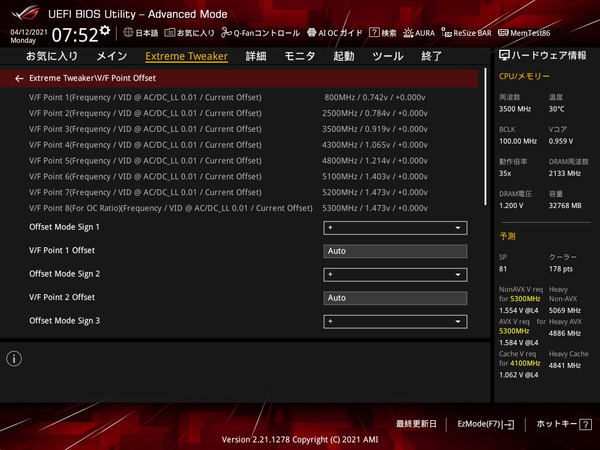
Intel第11世代CPUの新たな特長の1つとして、マルチコア負荷時のCPU動作倍率を2~3倍も引き上げ、さらに温度制限がかかる臨界温度をThermal Velocity Boostの70度から100度へと大幅に解除する新たなターボブースト機能「Intel Adaptive Boost Technology」があります。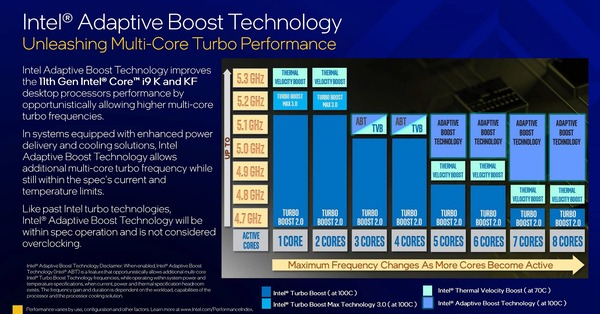
「ASUS ROG MAXIMUS XIII HERO」ではBIOSバージョン0704からAdaptive Boost Technologyをサポートしており、BIOS設定メニューから有効化が可能です。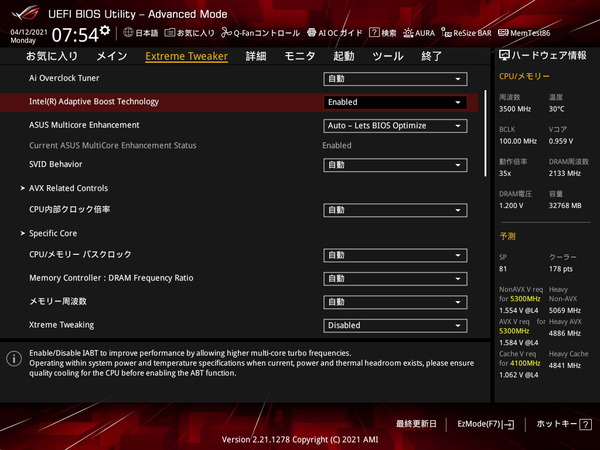
Intel第11世代CPUでは新たにAVX-512命令が追加されましたが、CPUコアクロックをOCする上でボトルネックになることもあるため、BIOS設定からAVX-512命令のみ、もしくは全てのAVX系命令を無効化できます。AVX2/512実行時の発熱を低減する方法として、従来の倍率動作オフセットに加えて、Voltage Guardband Scaleと呼ばれる電力制限に近い機能も追加されています。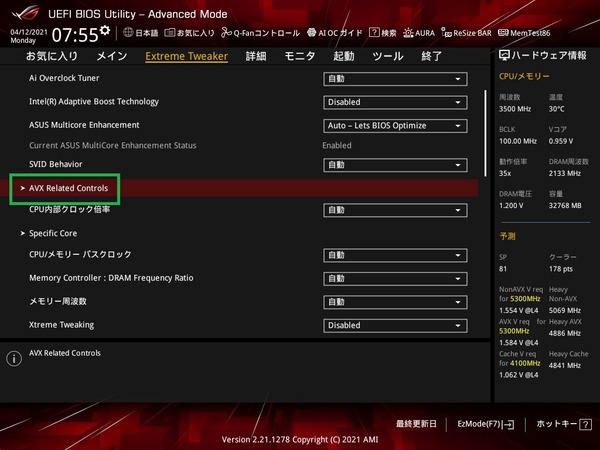
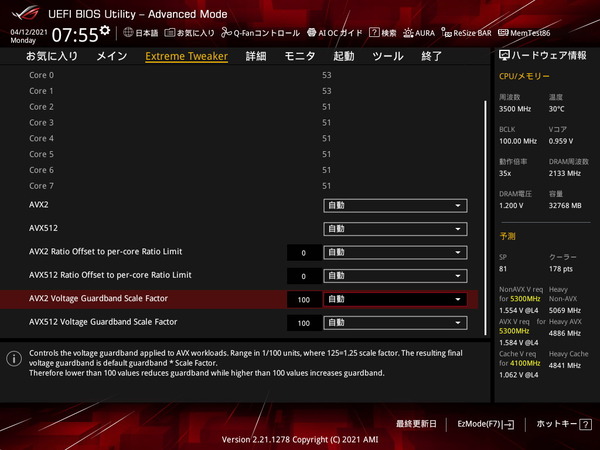
「AI Overclock Tweaker」から「Manual」モードもしくは「XMP」モードを選択するとベースクロック(BCLK)の設定項目が表示されます。デフォルトのAutoでは100MHzに固定されていますが、設定値の直打ち、もしくはプラスマイナスキーで操作することによって40~1000MHzの範囲内で設定できます。CPUコアクロックはBCLKに対する動作倍率で設定されるのでBCLK110MHz、動作倍率45倍の場合はコアクロック4.95GHz動作となります。ただしBCLKを使用したOCはかなり上級者向けなので通常はAutoか100MHzが推奨です。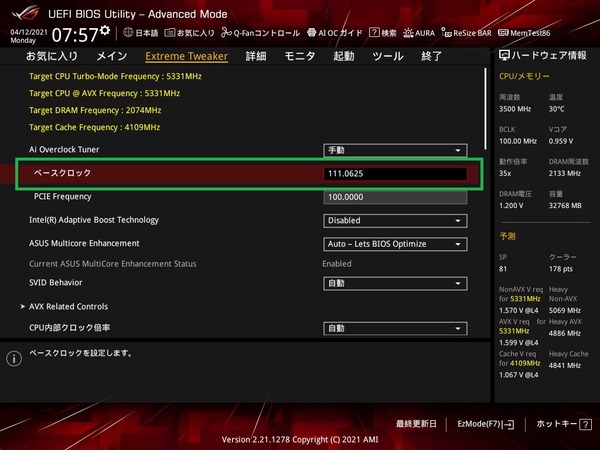
キャッシュ動作倍率は「CPUキャッシュ最大動作倍率(Max CPU Cache Ratio)」から変更可能です。CPUコアクロック同様にベースクロックに対する動作倍率でキャッシュの動作周波数を設定できます。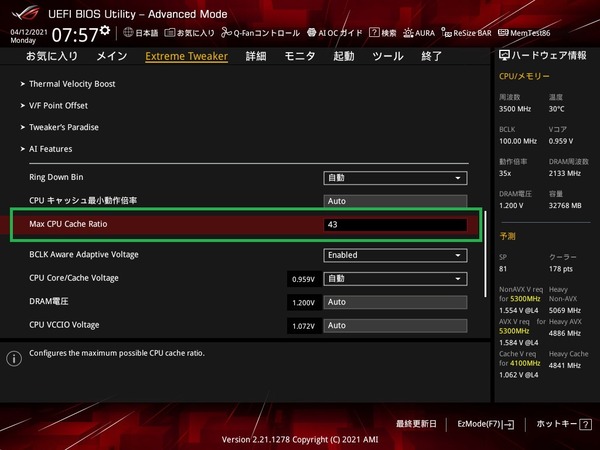
続いてコア電圧の調整を行います。
Intel第11代CPUではCPUコアとキャッシュへの電圧は共通なので、CPUコアクロックやキャッシュクロックのOCに関連する電圧設定として、ASUS ROG MAXIMUS XIII HEROでは「CPUコア/キャッシュ電圧(CPU Core/Cache Voltage)」の項目を変更します。
ASUS ROG MAXIMUS XIII HEROではCPUコア電圧をマニュアルの設定値に固定する「Manual」モード、CPUに設定された比例値にオフセットかける「Offset」モード、ターボブースト時にのみ昇圧を行う「Adaptive」モードの3種類が使用できます。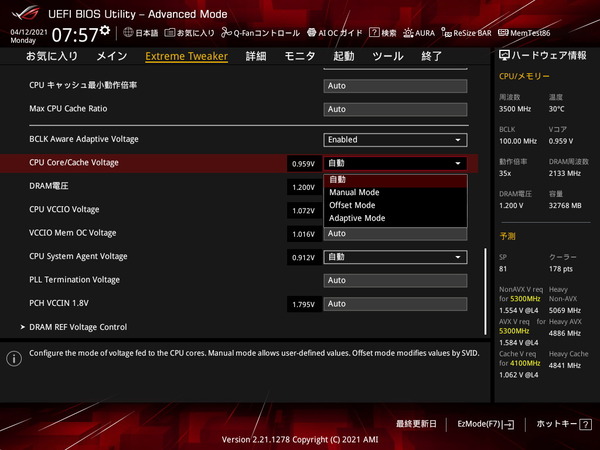
ASUS ROG MAXIMUS XIII HEROでCPUコア/キャッシュクロックのOCを行う場合、CPUコア電圧の設定については設定が簡単で安定しやすいので固定値を指定するManualモードがおすすめです。8コア16スレッドCore i9 11900KをOCする場合、CPUコア電圧の目安としては最大で1.300~1.350V程度が上限になると思います。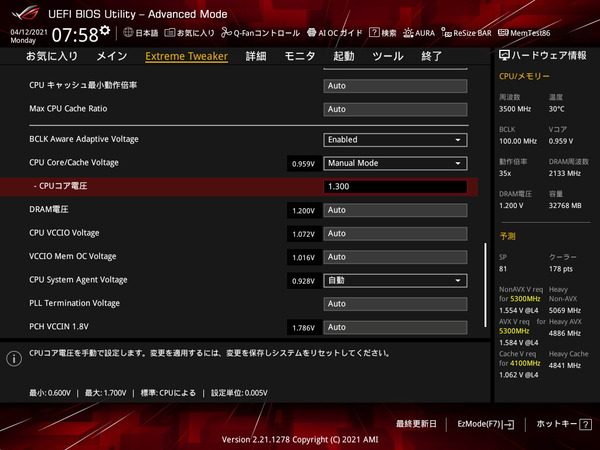
CPUコア電圧モードについて簡単に説明すると、オフセットモードやアダプティブモードはCPU負荷に比例して電圧が設定されており、低負荷時は電圧が下がるので省電力に優れるのですが、OCをする場合はマザーボードによって挙動に差があり安定する設定を見極めるのが難しいので、個人的にはオフセットやアダプティブは定格向け、OCには固定値適用の固定モードを推奨しています。
仮にOCでオフセットやアダプティブを使う場合も最初はコアクロックに対して安定する電圧を見極める必要があるので、まずは固定モードを使用します。
ちなみにマザーボードにより対応しているモードは異なりますが、CPUのオーバークロックに付随するコア電圧のモードの概略図は次のようになっています。
またCPUのOC/DCに関連する電力設定としてASUS ROG MAXIMUS XIII HEROではコアクロックと電圧の設定項目の中間あたりに「Digi+ VRM」と「CPU電力詳細設定」の2つがあります。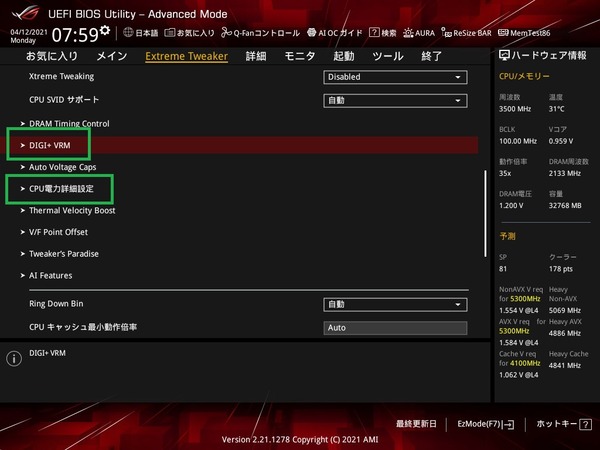
コアクロックを高く設定する時に追加で変更するといい項目として「Digi+ VRM – ロードラインキャリブレーション」があります。ロードラインキャリブレーションはCPU負荷時の電圧降下を補正してOCを安定させる機能となっており、補正の強度としてLevel 1~Level 8の8段階になっており、Levelが大きくなるほど電圧降下の補正は強くなりOCは安定しやすくなりますが発熱も大きくなります。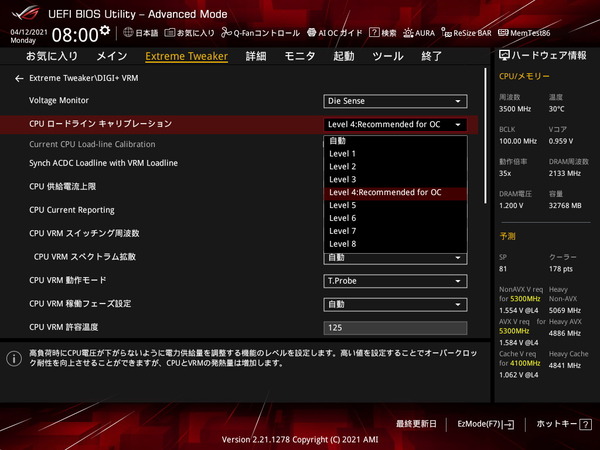
「External Digi+ Power Control」ではその他にも「CPU VRM スイッチング周波数」「CPU VRM スペクトラム拡散」「CPU VRM 可動フェーズ設定」などCPUのオーバークロック時にマザーボードVRMからの電力供給を安定させる設定項目が用意されています。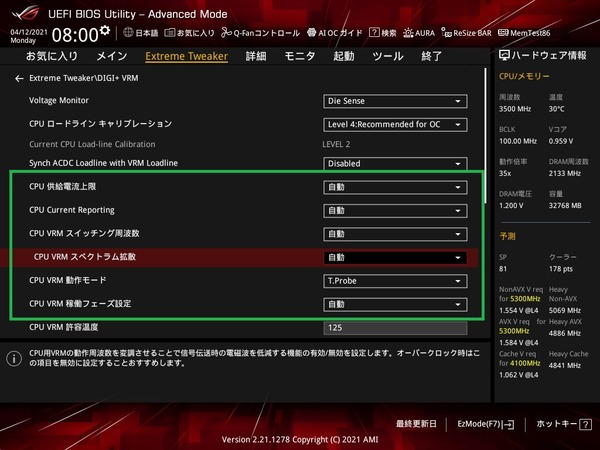
その他にもCPUコアクロックをOCする場合は「CPU SVID」や「C-State」を無効化すると、OC時の動作が安定しやすくなるようです。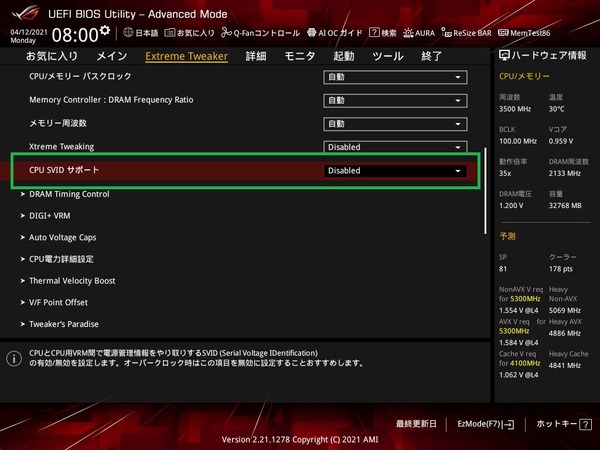
また「CPU電力詳細設定」には「瞬間許容電力制限値(Short Duration Power Limit)」「許容電力上限値(Long Duration Power Limit)」という2つの電力制限機能があり、電力制限がかかる閾値(単位はW)と電力制限がかかるまでの時間を設定できます。
電力制限がかかるとその指定電力内に収まるようにコアクロックに制限がかかります。デフォルトの状態では「Auto」になっていますが、ASUS ROG MAXIMUS XIII HEROでは手動でコアクロックのOCを行った場合はパワーリミットが掛からないように勝手に設定してくれるので放置でも問題ありません。基本的に一定消費電力以内に収めるための省電力機能(+若干のシステム保護機能)と考えてください。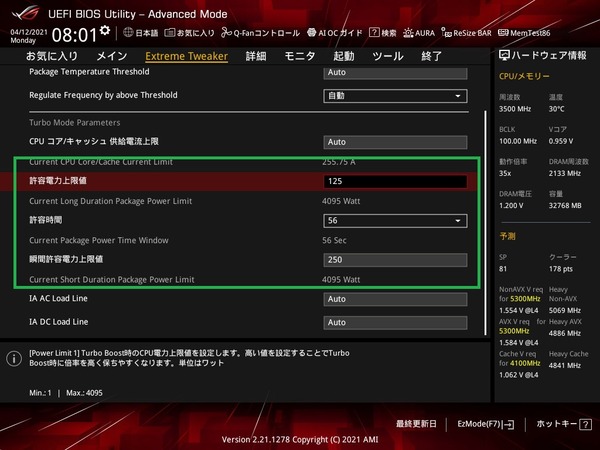
メモリのオーバークロックについても簡単に紹介しておきます。
メモリの性能について簡単に言うと「動作クロックが高く」「タイミングが小さい」ほど性能は高くなります。そのためメモリOCを手動で行う手順を簡単にすると「電圧を上げて動作可能なクロックを探し」、「そのクロックにおいて正常に動作する最小のタイミングを探る」という2つの手順を繰り返すことになります。
一方でXMPによるメモリOCは上の手順によるOCをメーカー側がすでに行い動作確認をしているので、メーカーが動作確認を行ったOCプロファイルを適用するだけで簡単にメモリをオーバークロックできます。
メモリOCではPOSTすらクリアできずBIOSに到達できないことも少なくありませんが、「ASUS ROG MAXIMUS XIII HERO」では正常にPOSTできないメモリOC設定でエラーが出た場合は数回再起動した後、自動で2133MHzのような緩い設定で起動してくれるのでメモリOCを安心して行えます。
ASUS ROG MAXIMUS XIII HEROでは「AI Overclock Tweaker」からXMPモードを選択することでOCメモリに収録されたXMPプロファイルによるメモリのオーバークロックが可能です。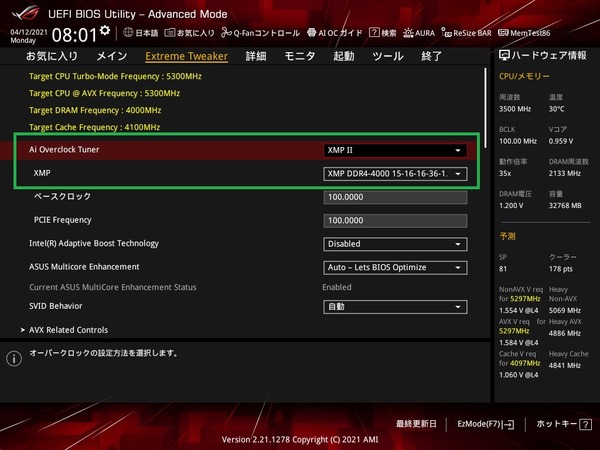
「AI Overclock Tweaker」のAutoモードやManualモードにおいて「DRAM Frequency」の設定値がAutoになっている場合は、使用するメモリにSPD情報として収録されている動作クロック2133~2666MHzなどのメモリ周波数およびタイミングによる定格動作となります。
手動でメモリ周波数を設定する場合は「DRAM Frequency」の項目でプルダウンメニューから最大8400MHzまでの動作クロック(倍率)設定が可能です。
メモリ周波数もBCLKに対する倍率で動作周波数が決まっているので、BCLKを標準値の100MHzから120MHzに上げると、44倍設定時の動作周波数は4000MHzから5280MHzに上がります。
メモリタイミングの個別打ち込み設定も可能です。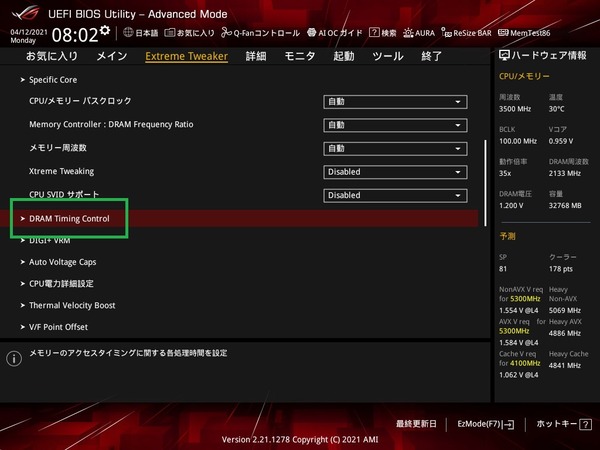
メモリタイミングを手動で設定する場合は基本的には「CAS Latency (tCL)」、「RAS to CAS (tRCD)」、「RAS Active Time (tRAS)」の主要な3タイミングと、加えて「Refresh Cycle Time (tRFC)」と「Command Rate:1 or 2」の6つ以外はAutoのままでいいと思います。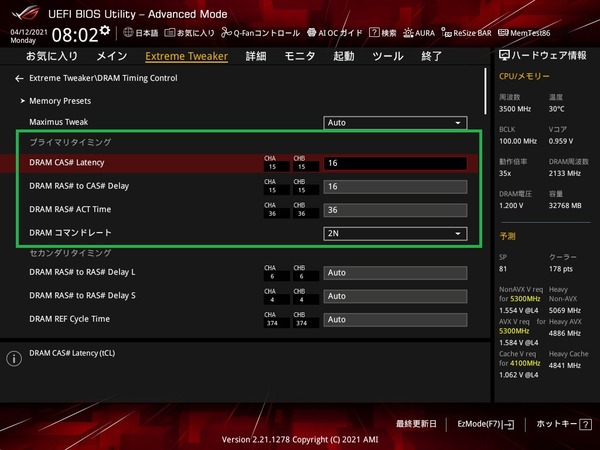
DDR4メモリの周波数OCを行う際は「DRAM Voltage(DRAM電圧)」の項目を、3000MHz以上にOCする場合は1.300~1.350V、3800MHz以上にOCする場合は1.370~1.400Vに上げる必要があります。メモリをOCする場合は最初から1.350V以上にDRAM電圧を盛っておくのがおすすめです。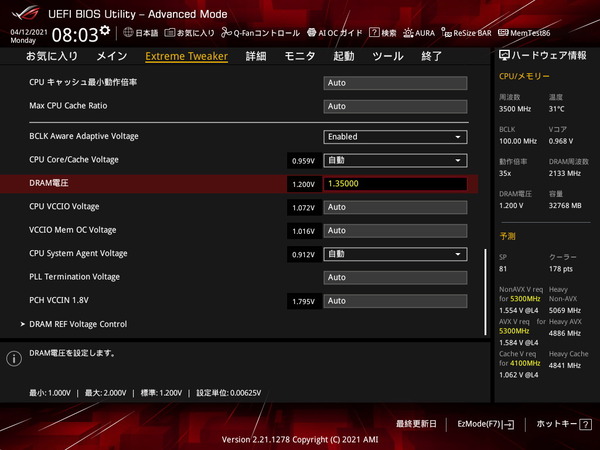
Intel第11世代CPUではメモリコントローラー周波数について、メモリ周波数に対して1:1対応のGear1(メモリ周波数が3200MHzならメモコンも3200MHz)と、1:2対応のGear2(メモコンが1600MHz)という2つの動作モードがあります。
Intel第11世代CPUのうち定格メモリ周波数3200MHzでGear1に対応するのはCore i9 11900K(F)のみですが、「CPU IMC : DRAM Clock」の項目からGear1/2を手動設定で切り替えが可能です。なお「ASUS ROG MAXIMUS XIII HERO」では自動設定でもメモリ周波数3600MHzまではGear1動作です。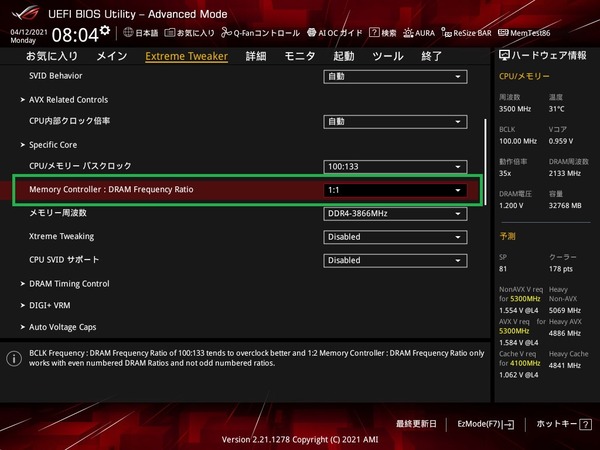
IMC周波数はリファレンスクロック(100MHz or 133MHz)に対する動作倍率で決まるため、3600MHzの場合はリファレンスクロック133MHzでIMC倍率が27倍となります。
単純にメモリ周波数を3800MHzや4000MHzにするとリファレンスクロック100MHzでIMC倍率が38倍や40倍となってしまい現実的に動作は不可能なのですが、リファレンスクロック133MHzでIMC倍率が28倍の3733MHzや、IMC倍率が29倍の3866MHzであれば、IMCのOC耐性次第では安定動作する可能性があります。
なおIMC周波数を定格(Core i9 11900K/11900KFでは3200MHz、その他は2933MHz)よりも高い値でGear1の1:1同期にする場合は、VCCSA(CPU SA Voltage)、VCCIO(CPU IO Voltage)、VCCIO Memory(CPU IO 2 Voltage)を調整してみてください。
VCCSAが一番重要な気がしますが、一応3つの代表的な設定値として順番に1.350V、1.050V、1.250V程度に設定すると3600MHzでGear1が安定動作するはずです。
参考までに、3733MHzでGear1を狙う場合、VCCSAは1.400~1.450V程度が要求されます。3866MHzになるとさらに高くなり1.550~1.600Vが必要で、実際に動作するかはIMCのOC耐性次第になります。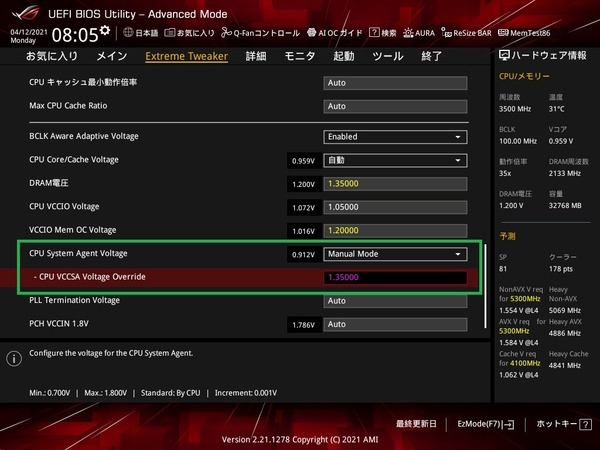
ASUS ROG MAXIMUS XIII HEROの動作検証・OC耐性
BIOS周りの管理人的に気になるところの紹介はこのあたりにしてASUS ROG MAXIMUS XIII HEROを使用した検証機で具体的に動作検証とOC耐性をチェックしていきます。
「ASUS ROG MAXIMUS XIII HERO」にCore i9 11900Kを組み込んだ場合のBIOS標準設定における動作についてですが、2コアまでは53倍、全10コアで48倍の動作倍率になっており、CPUコア動作倍率は仕様値通りです。しかしながら電力制限については無効化されていました。
BIOS標準設定ではCore i9 11900Kは全コア4.8GHzに貼りついて動作するため、CPU消費電力は200Wオーバー、AVX512を使用するタスクでは300Wに迫ります。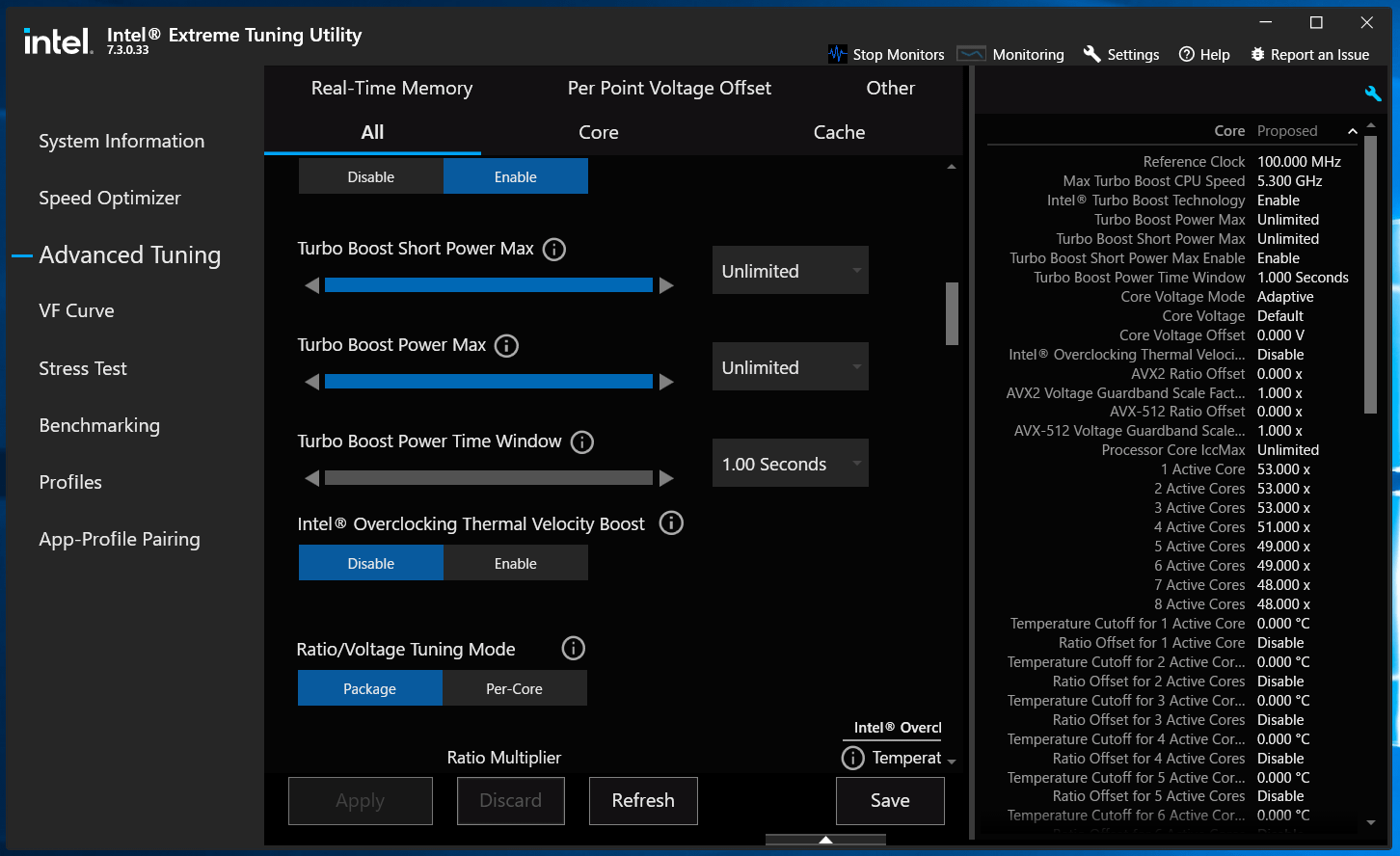
TDPに対して全コア最大動作倍率が高く設定されているCPUに電力制限を適用してIntelの公式仕様通りに使用したい場合、例えばCore i9 11900Kでは長期間電力制限を125W、短期間電力制限時間を56sに設定してください。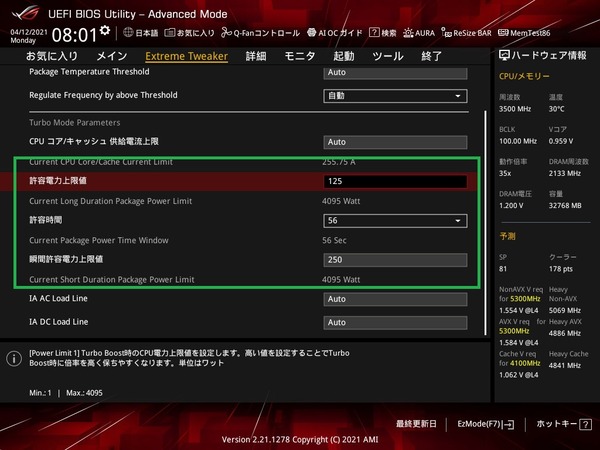
なおASUS Multicore Enhancementを「Disabled – Enforce All limits」にしても、Intel公式仕様通りの電力制限が適用されます。(Multicore Enhancementについては、単コア最大動作倍率を全コア最大動作倍率に適用、というのが従来の機能でしたが)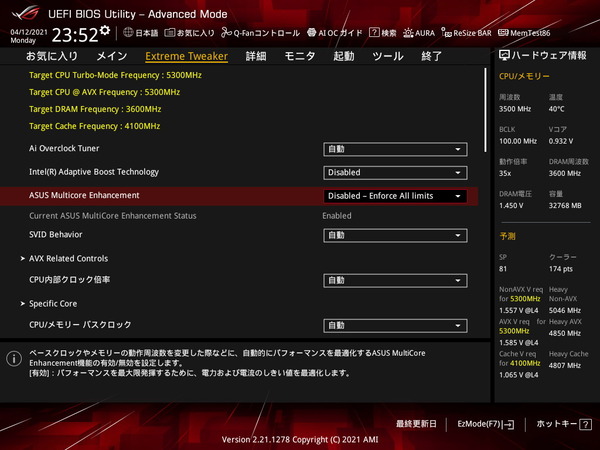
電力制限以外にもCPU動作に大きく影響する項目についてまとめました。
Turbo Boost Max 3.0はアクティブなタスクに対して単コア最大動作倍率など最も高速に動作している(電圧特性に優れた)コアを割り当てる機能です。
Thermal Velocity Boostは閾値温度70度以下においてブーストクロックを引き上げる機能と説明されていますが、機能の実装としてはThermal Velocity Boost有効時の仕様値がBy Core Usage倍率として適用されており、TVB Ratio Clippingという設定によってCPU温度が閾値以上の時に動作倍率を-1倍に(正確にはCPU毎に設定された倍率に)引き下げるという形になっています。
AVX512 Voltage Guardband ScaleはAVX 512実行時のコア電圧を調整する機能です。0~255の整数値で設定し、定格設定は128です。128以下では低電圧化、128以上では高電圧化します。低電圧化というよりもAVX512実行時の電力制限(AVX512限定のPL1)に近い動作なので、Scale=1でもクラッシュすることはありませんが、性能は低下するものと思われます。
| ASUS ROG MAXIMUS XIII HERO (BIOS:0704) Core i9 11900Kの標準動作設定 |
||
| 標準設定 | 定格 | |
| 単コア最大倍率 | 53 | 53 |
| 全コア最大倍率 | 48 | 48 |
| Turbo Boost Max 3.0 | On | On |
| TVB Ratio Clipping (70度以上で-1倍) |
Off | On |
| PL1, PL2, Tau | No, No, – |
125W, 250W, 56s |
| AVX512 Offset | 0 | -3 |
| AVX512 Voltage Guardband | 128 (設定値は0~199で100) |
128 |
| 備考 | CPU Package Powerの検出値が -10W程度で調整されているかも? |
|
続いてASUS ROG MAXIMUS XIII HEROを使用した場合のCPUとメモリのオーバークロック耐性をチェックしてみました。
なおオーバークロックはメーカー保証外の行為であり製品の破損やデータの消失もすべて自己責任となります。オーバークロック検証時は最小構成(CPU、マザーボード、メモリ、システムストレージ、グラフィックボード)以外は基本的にすべて外し、可能ならOC検証用のシステムストレージを用意するなど細心の注意を払ってください。
Core i9 11900KのマニュアルOCについては市販CPUクーラーで最高性能の360サイズ簡易水冷でもCPU消費電力300W程度がCPU温度を80~90度に収めることができる上限となっており、CPUコア電圧で1.300~1.350V程度になります。
この電圧に対してはCPU個体差にもよりますが、安定動作が可能なコアクロックは5.0~5.1GHz程度なので、全コア動作倍率の設定を行うと、標準動作の単コア5.3GHzブーストによるシングルスレッド性能が損なわれてしまいます。
全コア動作倍率設定&CPUコア電圧Overrideはやはり設定の手軽さが魅力ですが、単コア5.3GHzの性能をキープしたいのであれば、Adaptive Boost TechnologyやBy Core Usage設定で多コア負荷時の動作倍率を5.0~5.1GHzへ引き上げて、V-Fカーブ設定で51倍動作時の電圧をマイナスオフセットするのがオススメです。
またCore i9 11900Kの場合、全コア4.8GHzでもAVX512を有効にすると、AVX512を使用するタスクではCPU消費電力が300Wに達してしまいます。手動OCを行う場合は、AVX512を完全に無効化するか、AVX512の動作周波数が4.8GHz以下になるようにオフセット設定、AVX512 Voltage Guardbandによる電力制限を行ってください。
今回の検証において、Core i9 11900KのOC設定はCore i9 11900KのOC設定は「Per Core: 1-2c x53, 3-8c x51」「CPUコア電圧:V-F Curve, Ratio x51 -60mV」「AVX512:無効化」としています。
メモリのOC設定は「メモリ周波数:3600MHz」「メモリ電圧:1.450V」「メモリタイミング:14-15-15-35-CR2」としています。メモリOC関連の電圧については3600MHz/Gear1なら特に手を加えなくても問題ありませんが、「VCCSA:1.350V」「VCCIO Mem:1.200V」と指定しています。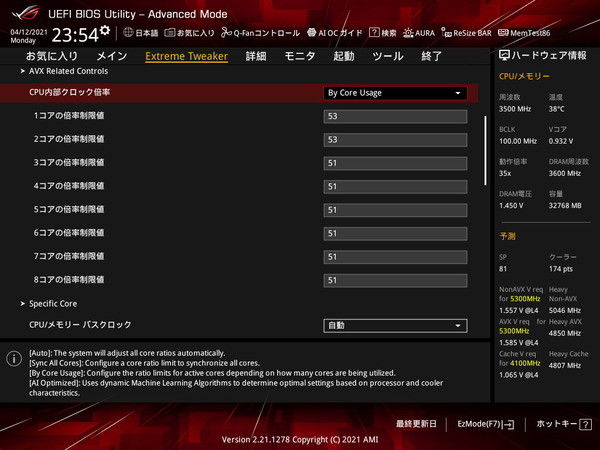
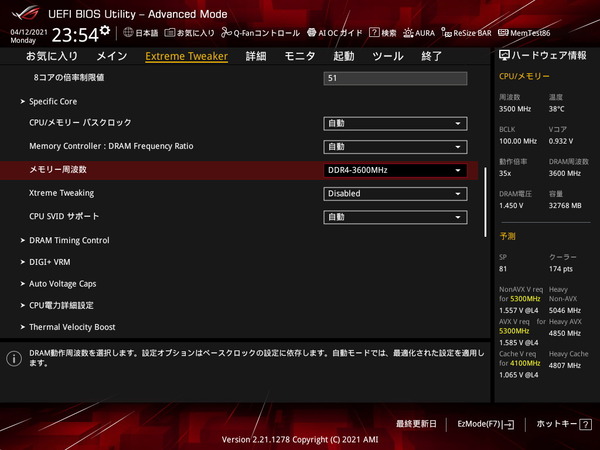
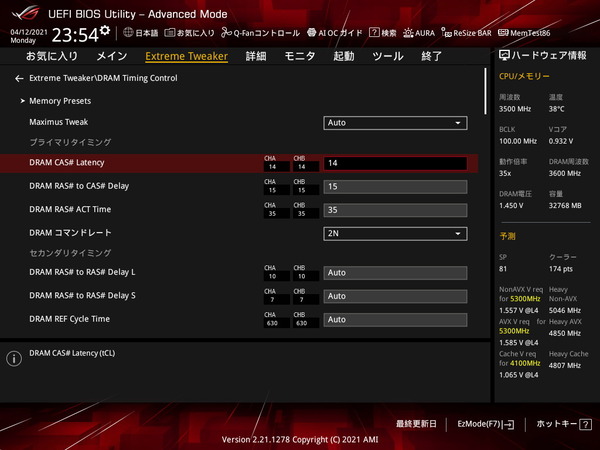
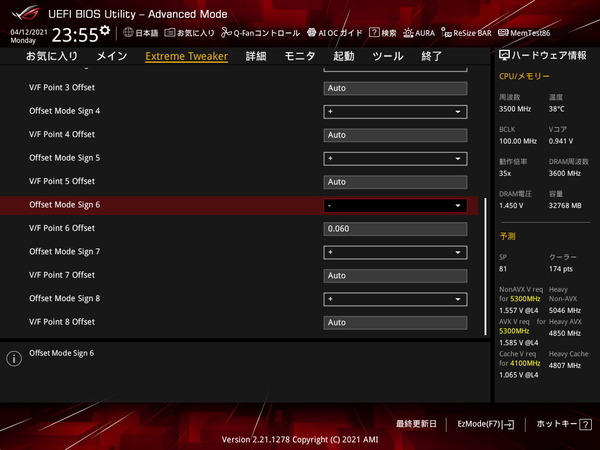
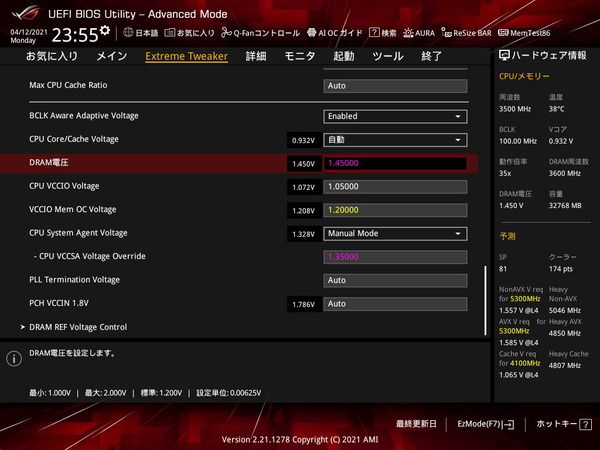
上の設定を適用したところ問題なくOSを起動させることができました。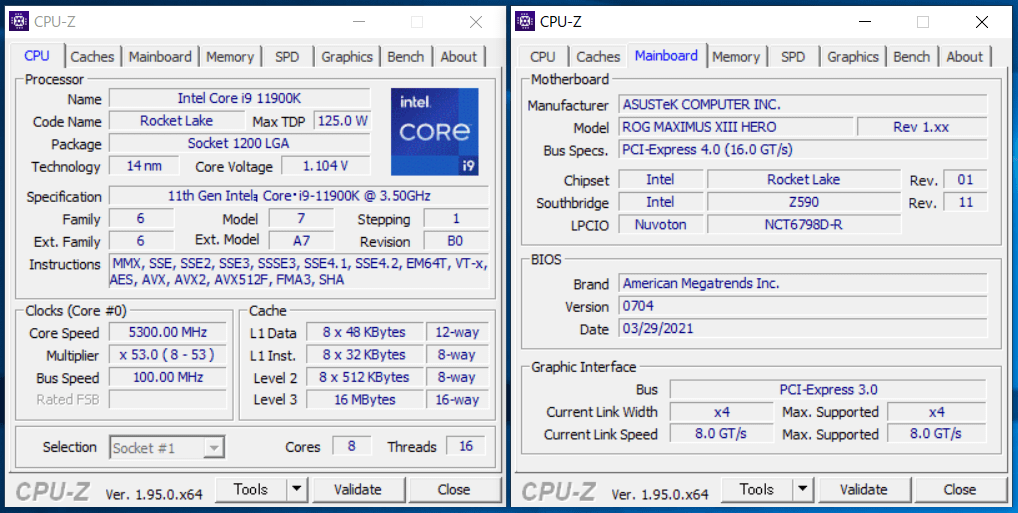
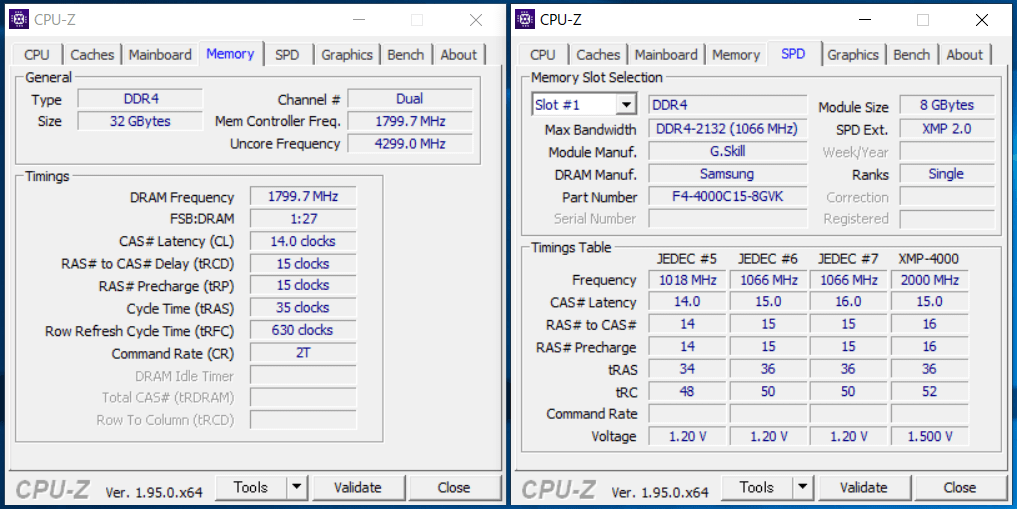
ASUS ROG MAXIMUS XIII HEROの環境(BIOS:0704)においてメモリのオーバークロックを行ったところ、メモリ周波数とメモリタイミングだけのカジュアル設定で、メモリ周波数を3600MHz、メモリタイミング:14-15-15-35-CR2の高速周波数&低レイテンシで安定動作を確認できました。
Intel第11世代CPUではIMC(メモリコントローラー)周波数がメモリ周波数と1:1動作のGear1で安定するのは3600MHz辺りが限界のようなので、常用のメモリOC設定として3600MHz/CL14は最速クラスの設定です。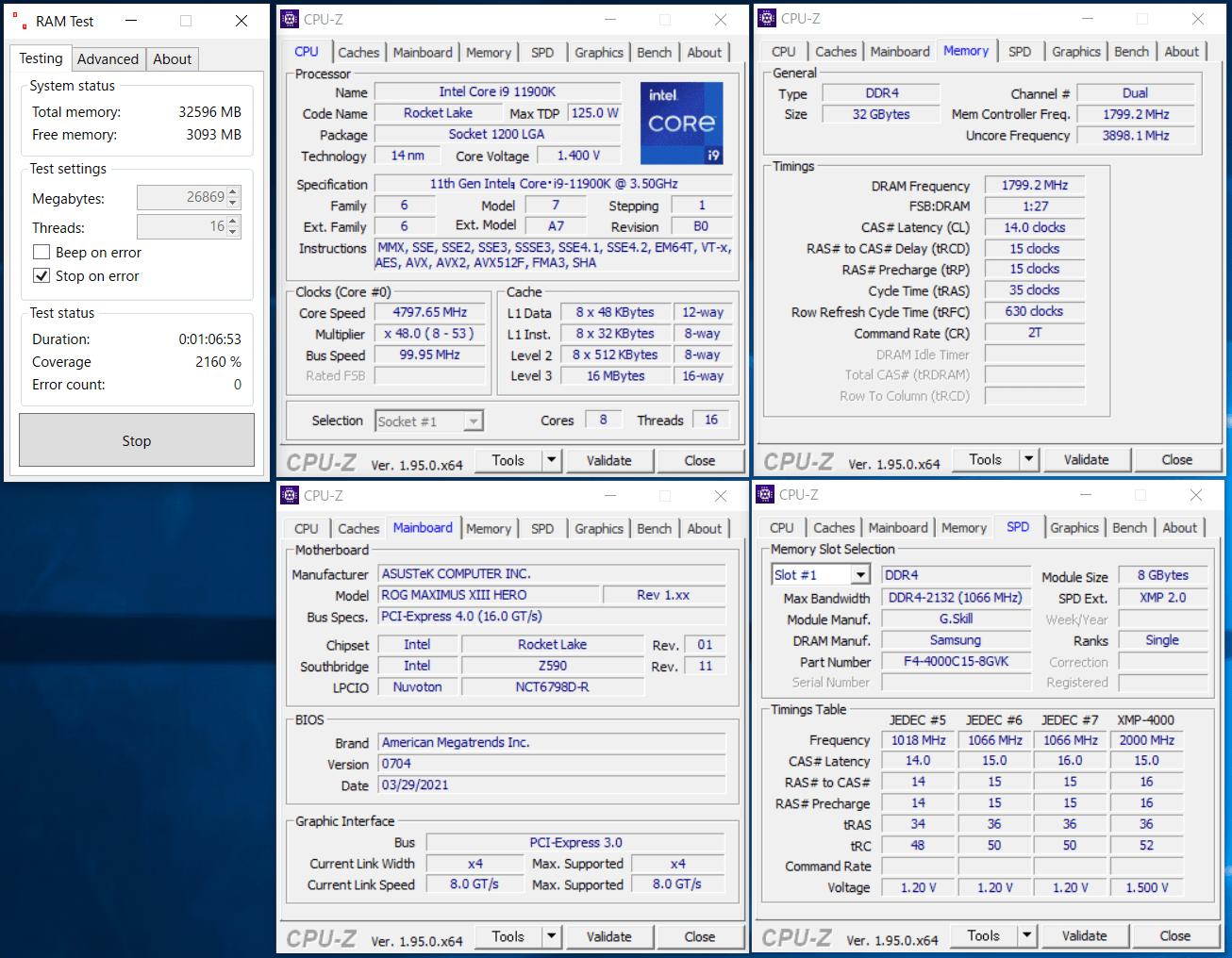
今回のOC検証ではメモリの検証機材として、XMP OCプロファイルによるメモリ周波数4000MHzかつメモリタイミングCL15の超低レイテンシなオーバークロックに対応する8GB×4=32GBのメモリキット「G.Skill Ripjaws V F4-4000C15Q-32GVK」を使用しているので、さらに1ランク上のOCも実践してみました。
IMC周波数はリファレンスクロック(100MHz or 133MHz)に対する動作倍率で決まるため、3600MHzの場合はリファレンスクロック133MHzでIMC倍率が27倍となります。 単純にメモリ周波数を3800MHzや4000MHzにするとリファレンスクロック100MHzでIMC倍率が38倍や40倍となってしまい現実的に動作は不可能なのですが、リファレンスクロック133MHzでIMC倍率が28倍の3733MHzや、IMC倍率が29倍の3866MHzであれば、IMCのOC耐性次第では安定動作する可能性があります。
Intel Core i9 11900KとASUS ROG MAXIMUS XIII HERO(BIOS:0704)の環境において、メモリ周波数とメモリタイミングだけのカジュアル設定で、メモリ周波数を3866MHz、メモリタイミング:16-17-17-37-CR2の高速周波数&低レイテンシで安定動作を確認できました。
3866MHzのGear1が起動し、なおかつ安定動作するかどうかはCPUのIMC耐性次第ですが、IMCの特性が良いCPUであれば、「ASUS ROG MAXIMUS XIII HERO」で実用最速クラスな3866MHz/CL16/Gear1も狙えます。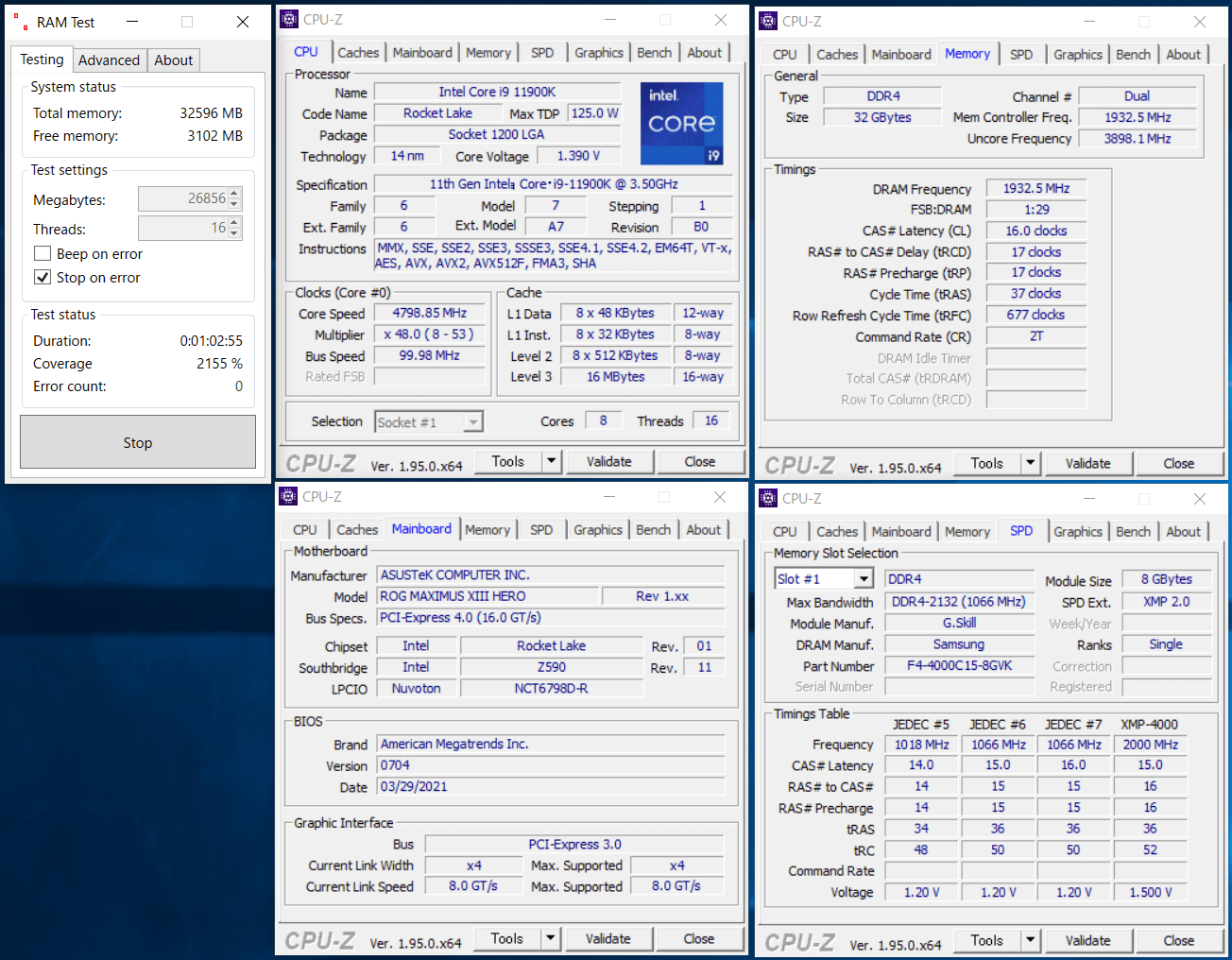
8コア16スレッド「Intel i9 11900K」をAdaptive Boost TechnologyやBy Core Usageで単コア5.3GHzの高速動作を維持しつつ、全コア動作周波数を5.1GHzへOCし、3600MHz/CL14のメモリOCも適用していますが、Cinebench R23による30分ストレステストも問題なくクリアできました。ちなみにこのOC設定を適用した時のCore i9 11900KのCinebench R23スコアは16500程度です。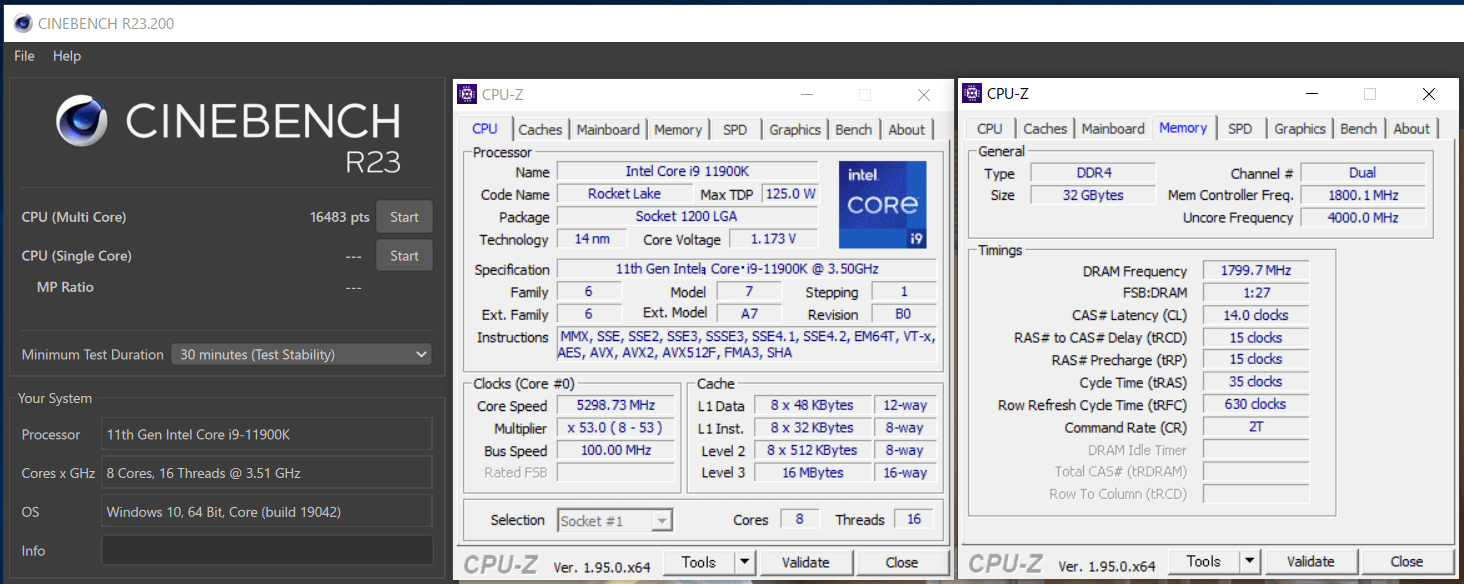
続いてこのOC設定を使用してストレステストを実行しました。
検証方法については、FF14ベンチマークの動画(再生時間7分、4K解像度、60FPS、容量5.7GB)をソースとしてAviutl+x264を使ってエンコードを行いました。Core i9 11900Kは8コア16スレッドのCPUなので、同じ動画のエンコードを2つ並列して実行し、30分程度負荷をかけ続けます。ストレステスト中のファン回転数は一定値に固定しています。
注:CPUのストレステストについてはOCCTなど専用負荷ソフトを使用する検証が多いですが、当サイトではPCゲームや動画のエンコードなど一般的なユースで安定動作すればOKとういう観点から管理人の経験的に上の検証方法をストレステストとして採用しています。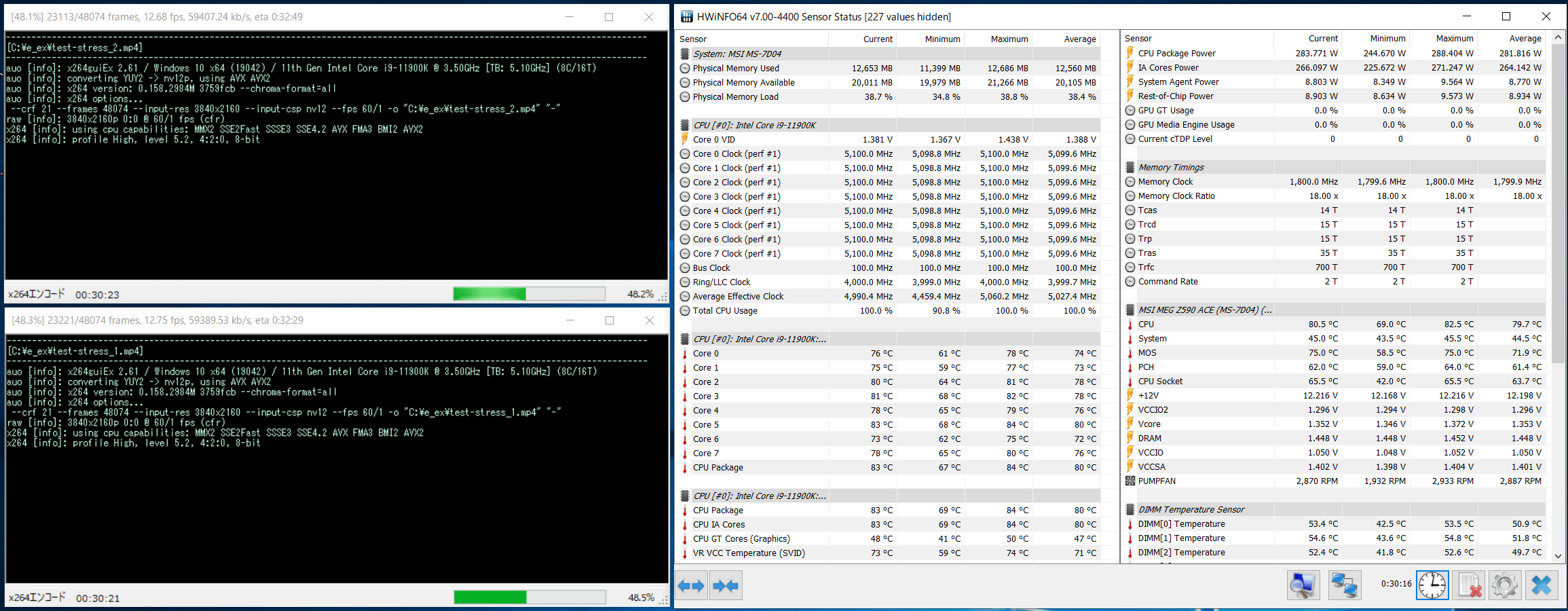
ストレステスト中のCPU温度とCPU使用率のログは次のようになりました。マザーボードにASUS ROG MAXIMUS XIII HEROを使用することでCore i9 11900Kを全コア同時5.1Hz(V-Fカーブ設定で51倍動作時について低電圧化かつAVX512は無効化)、メモリ3600MHzにOCしてストレステストをクリアできました。
CPUクーラーにはFractal Design Celsius S36を使用し、冷却ファンNoctua NF-A12x25 PWのファン回転数は1500RPMで固定しています。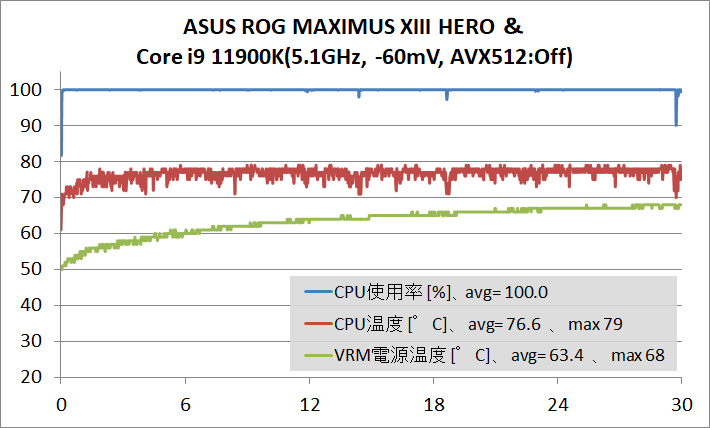
サーモグラフィカメラ搭載スマートフォン「CAT S62 PRO」を使用してASUS ROG MAXIMUS XIII HEROのVRM電源温度をチェックしてみました。
「ASUS ROG MAXIMUS XIII HERO」は360サイズ簡易水冷CPUクーラーで冷却可能なOCであれば標準装備だけでもVRM電源を十分低温に収めることができますが、さらにVRM電源の冷却を増強すべくスポットクーラーを使用するのであれば、フレキシブルファンアーム「サイズ 弥七」や、可変アルミニウム製ファンフレームでVRM電源を狙って設置が容易な「IN WIN MARS」がオススメです。
・マザーボードVRM電源クーラーのレビュー記事一覧へ

ASUS ROG MAXIMUS XIII HEROのレビューまとめ
最後に「ASUS ROG MAXIMUS XIII HERO」を検証してみた結果のまとめを行います。簡単に箇条書きで以下、管理人のレビュー後の所感となります。
良いところ
- ROG MAXIMUSシリーズらしいブラック一色のクールなデザイン
- Core i9 11900K 5.1GHz(AVX512:Off)、メモリ3600MHz/CL14で安定動作
- 11900Kの全コア5.1GHz OCでもVRM電源温度は70度台に収まる
- メモリ3866MHz/CL16/Gear1のメモリOCが安定動作
- 外部センサー搭載で水温ソースのファンコンも可能なので水冷PCにも最適
- 重量級グラボにも耐えるメタルアーマー採用PCIEスロット「SAFESLOT」
- ヒートシンク付きのNVMe対応M.2スロットを4基搭載
- M.2スロットのうち1基はPCIE4.0x4接続に対応
- Thunrderbolt4対応Type-C端子×2をリアI/Oに標準搭載(iGPU経由でビデオ出力も可能)
- Intel製2.5Gbイーサ(Intel I225-V)×2をリアI/Oに標準搭載
- WiFi 6E&Bluetooth5.2対応無線LAN(Intel AX210)を標準搭載
- スタート・リセットスイッチなど動作検証に便利なオンボードスイッチ
悪いところor注意点
- Windows10(20H2)の標準ドライバで動作するネットワーク機器がない
- 製品価格が6万円ほどと高価
8コア16スレッド「Core i9 11900K」など第11世代Rocket Lake-S CPUに対応するZ590チップセット搭載マザーボードとしてリリースされた「ASUS ROG MAXIMUS XIII HERO」は、ATXサイズZ590マザーボードでできることを限界まで詰め込んだ隙の無い構成です。
Core i9 11900Kの電力制限無効化やさらなるOCにも対応できる90A対応Dr. MOSで構成された16フェーズVRM電源回路を搭載することに始まり、リアIOに覆い被さる超巨大VRM電源クーラー、PCIE4.0対応を含む4基のNVMe SSD用M.2スロット、2基のThunderbolt4対応USB Type-Cポート、高速な2.5GbイーサやWiFi 6E対応無線LANなど次世代高速NIC、ALC4802&ESS製DACによるハイレゾ対応オンボードサウンドなど、ゲーマーからOCerまで満足すること間違いなしなハイエンドモデルに仕上がっています。
旧製品ではROG MAXIMUSシリーズだけでも、EXTREMEは別格、APEXはOC特化(GENEやIMPACTも特殊サイズなOC特化)として、ATXサイズにはHERO、CODE、FORMULAの3モデルがあり、ブランディング的にやや渋滞している感じもありました。
ROG STRIX-E/Fが、これまでHEROが担っていたハイエンドエントリーモデルとして通用するブランド力を身に着けたおかげで、ATXサイズのハイエンドモデルをMAXIMUS HERO一択に絞りこめたのだと思います。
旧MAXIMUS HEROを知るユーザーからすると割高に感じるかもしれませんが、CODEやFORMULAもひっくるめたROG MAXIMUSシリーズのATXサイズを代表するモデルということなら妥当な価格設定なのかなと。
ASUS製マザーボードではお馴染みですがBIOSやマニュアルの日本語ローカライズ品質は主要4社の中でも随一となっており、BIOSのテキストベースUIの使い勝手も良好です。ゲーマー&OCer向けROGシリーズと言うと高価で上級者向け製品のイメージが強いかもしれませんが、「ASUS ROG MAXIMUS XIII HERO」は初心者にも優しいマザーボードだと思います。
「ASUS ROG MAXIMUS XIII HERO」のBIOS標準設定でCore i9 11900Kを動作させるとTDP125W制限が無効化されます。BIOSから手動設定を行えばIntel公式仕様値通りに動作させることが可能ですが、電力制限無効化の場合、CPUクーラーは240サイズ以上の簡易水冷CPUクーラーが推奨されるくらいの発熱が生じるので注意が必要です。
ASUS ROG MAXIMUS XIII HEROを使用した検証機では8コア16スレッドのIntel Core i9 11900Kを全コア5.1GHzに、メモリ周波数も3600MHz/CL14/Gear1にオーバークロックして負荷テストをクリアすることができました。
マザーボードのOC耐性を評価する上で重要なファクターになるVRM電源について、「ASUS ROG MAXIMUS XIIIHERO」は非常に優秀な性能を発揮しました。「ASUS ROG MAXIMUS XIII HERO」であれば市販の簡易水冷やDIY水冷など環境を選ばず、VRM電源周りは標準装備のままでCore i9 11900KをガンガンOCできます。
Core i9 11900Kを常用限界までOCするとEPS電源経由のCPU消費電力が300Wを超えますが、「ASUS ROG MAXIMUS XIII HERO」ではその強烈なVRM電源負荷に対しても、90A対応Dr. MOSなどで構成される16フェーズの超堅牢なVRM電源回路が適切に熱を分散します。
リアIOに覆い被さる超大型VRM電源ヒートシンク、CPUソケット上左のアルミニウム塊型ヒートシンクを連結するヒートパイプなどVRM電源クーラーの設計にこそ工夫が見られますが、あくまでパッシブ型という構造のまま、スポットクーラーの増設を必要とせずに、VRM電源温度を70度台に収めることができました。
メモリOCについてはメモリ周波数と主要タイミングのみを指定するカジュアルOC設定で、デュアルチャンネル4枚刺しのメモリ周波数3600MHzにおいてメモリタイミング16-16-16-36-CR2が安定動作しました。Intel第11世代CPUではCPU個体差に依存せず、IMC周波数が1:1動作になるGear1で安定する限界は3600MHzくらいなので、3600MHz/CL16は実用的な高パフォーマンス設定としてスイートスポットです。
一方、CPU個体差にも依存しますが、検証機材として使用している「G.Skill Ripjaws V F4-4000C15Q-32GVK」においては、IMC周波数が1:1動作となるGear1のまま、メモリ周波数3866MHz/CL16も安定動作を確認できました。3600MHz/CL16のような定番設定だけでなく、3800~4000MHz以上の高メモリ周波数にも対応できる、高品質なメモリ回路が実装されていると考えていいと思います。
以上、「ASUS ROG MAXIMUS XIII HERO」のレビューでした。

記事が参考になったと思ったら、ツイートの共有(リツイートやいいね)をお願いします。
90A対応Dr. MOSで構成される16フェーズの超堅牢VRM電源を搭載するハイエンドモデル「ASUS ROG MAXIMUS XIII HERO」をレビュー。
FORMULA/CODE要らずな、ATXサイズの全部入りハイエンドモデルを徹底検証!https://t.co/kRmyHVFwcj pic.twitter.com/rmR5u4gvfG— 自作とゲームと趣味の日々 (@jisakuhibi) April 16, 2021
Noctua NF-A12x25 PWM 120mmファン 定格2000RPM PWM対応
Noctua NF-A12x25 ULN 120mmファン 定格1200RPM PWM対応
Amazon.co.jp で詳細情報を見る
国内正規代理店Techaceの公式通販 で詳細情報を見る
<TSUKUMO:
関連記事
・Intel第11世代Rocket Lake-Sのレビュー記事一覧へ

・Intel第10世代Comet Lake-Sのレビュー記事一覧へ

・【できる!自作PC】最新CPUの選び方とオススメCPUを徹底解説




















コメント